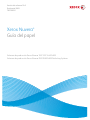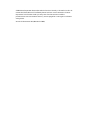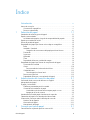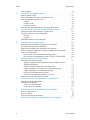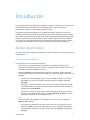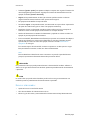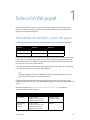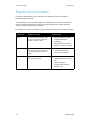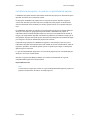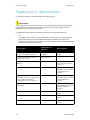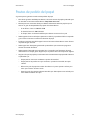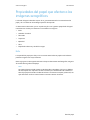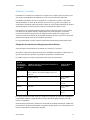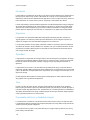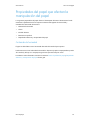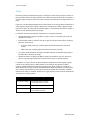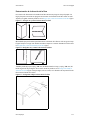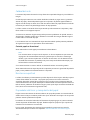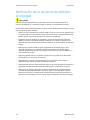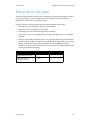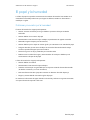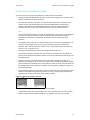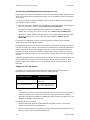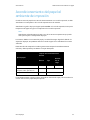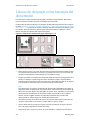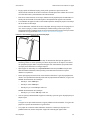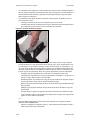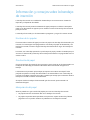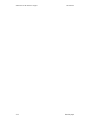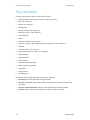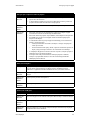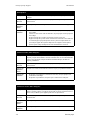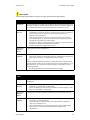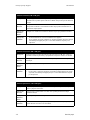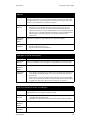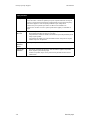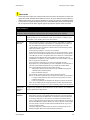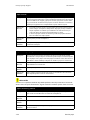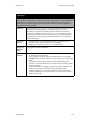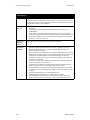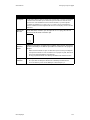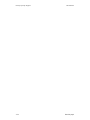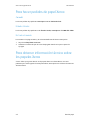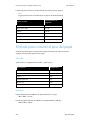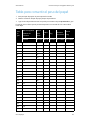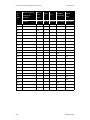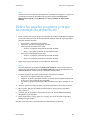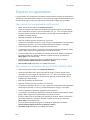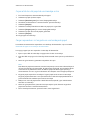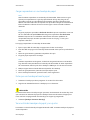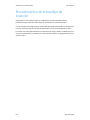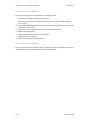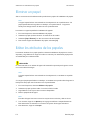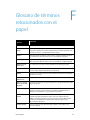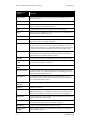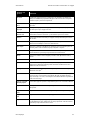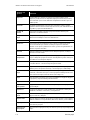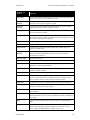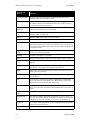Xerox NUVERA 100 Guía del usuario
- Categoría
- Impresoras láser / LED
- Tipo
- Guía del usuario

Xerox Nuvera
®
Guía del papel
Sistemas de producción Xerox Nuvera 100/120/144 EA/MX
Sistemas de producción Xerox Nuvera 200/288 EA/MX Perfecting Systems
Versión del software 10.0
Octubre de 2009
701P50031

©2009 Xerox Corporation. Reservados todos los derechos. Xerox® y el diseño de la esfera de
conectividad, Xerox Nuvera®, FreeFlow® y DocuCard® son marcas comerciales de Xerox
Corporation en los Estados Unidos y/u otros países. Este documento se modifica
periódicamente. Los incorrecciones técnicas y errores tipográficos se corregirán en ediciones
subsiguientes.
Versión del documento: 10.0 (Octubre de 2009).

Guía del papel iii
Índice
Introducción. . . . . . . . . . . . . . . . . . . . . . . . . . . . . . . . . . . . . . . . . . . . v
Acerca de esta guía . . . . . . . . . . . . . . . . . . . . . . . . . . . . . . . . . . . . . . . . . . . . . . . . . . . . . . . . . v
Convenciones tipográficas . . . . . . . . . . . . . . . . . . . . . . . . . . . . . . . . . . . . . . . . . . . . . .
v
Recursos relacionados . . . . . . . . . . . . . . . . . . . . . . . . . . . . . . . . . . . . . . . . . . . . . . . . . .
vi
1 Selección del papel. . . . . . . . . . . . . . . . . . . . . . . . . . . . . . . . . . . . . 1-1
Variedades de tamaño y peso del papel. . . . . . . . . . . . . . . . . . . . . . . . . . . . . . . . . . . . . 1-1
Papeles recomendados. . . . . . . . . . . . . . . . . . . . . . . . . . . . . . . . . . . . . . . . . . . . . . . . . . . . . 1-2
La biblioteca de papeles y la guía de compatibilidad de papeles . . . . . . . . . 1-3
Papeles que no debería utilizar . . . . . . . . . . . . . . . . . . . . . . . . . . . . . . . . . . . . . . . . . . . . . 1-4
Pautas de pedido del papel. . . . . . . . . . . . . . . . . . . . . . . . . . . . . . . . . . . . . . . . . . . . . . . . . 1-5
Propiedades del papel que afectan a las imágenes xerográficas . . . . . . . . . . . . . . 1-6
Brillo . . . . . . . . . . . . . . . . . . . . . . . . . . . . . . . . . . . . . . . . . . . . . . . . . . . . . . . . . . . . . . . . . . 1-6
Acabado / Suavidad . . . . . . . . . . . . . . . . . . . . . . . . . . . . . . . . . . . . . . . . . . . . . . . . . . . 1-7
Categorías de revestimiento del papel para Xerox Nuvera. . . . . . . . . . . . 1-7
Formación . . . . . . . . . . . . . . . . . . . . . . . . . . . . . . . . . . . . . . . . . . . . . . . . . . . . . . . . . . . . 1-8
Impurezas . . . . . . . . . . . . . . . . . . . . . . . . . . . . . . . . . . . . . . . . . . . . . . . . . . . . . . . . . . . . 1-8
Opacidad . . . . . . . . . . . . . . . . . . . . . . . . . . . . . . . . . . . . . . . . . . . . . . . . . . . . . . . . . . . . . 1-8
Tono . . . . . . . . . . . . . . . . . . . . . . . . . . . . . . . . . . . . . . . . . . . . . . . . . . . . . . . . . . . . . . . . . . 1-8
Propiedades eléctricas y calidad de imagen . . . . . . . . . . . . . . . . . . . . . . . . . . . . . 1-8
Propiedades del papel que afectan la manipulación del papel. . . . . . . . . . . . . . . . 1-9
Contenido de humedad . . . . . . . . . . . . . . . . . . . . . . . . . . . . . . . . . . . . . . . . . . . . . . . 1-9
Grano . . . . . . . . . . . . . . . . . . . . . . . . . . . . . . . . . . . . . . . . . . . . . . . . . . . . . . . . . . . . . . . . 1-10
Determinación de la dirección de la fibra. . . . . . . . . . . . . . . . . . . . . . . . . . 1-11
Calidad del corte . . . . . . . . . . . . . . . . . . . . . . . . . . . . . . . . . . . . . . . . . . . . . . . . . . . . . 1-12
Corte de papel en forma local . . . . . . . . . . . . . . . . . . . . . . . . . . . . . . . . . . . . 1-12
Resistencia superficial . . . . . . . . . . . . . . . . . . . . . . . . . . . . . . . . . . . . . . . . . . . . . . . . 1-12
Propiedades eléctricas y manipulación del papel . . . . . . . . . . . . . . . . . . . . . . . 1-12
2 Administración del suministro de papel. . . . . . . . . . . . . . . . . . 2-1
Verificación de la ausencia de defectos en el papel . . . . . . . . . . . . . . . . . . . . . . . . . . 2-2
Manipulación del papel . . . . . . . . . . . . . . . . . . . . . . . . . . . . . . . . . . . . . . . . . . . . . . . . . . . . 2-3
El papel y la humedad. . . . . . . . . . . . . . . . . . . . . . . . . . . . . . . . . . . . . . . . . . . . . . . . . . . . . . 2-4
Problemas provocados por la humedad . . . . . . . . . . . . . . . . . . . . . . . . . . . . . . . . . 2-4
Control de la humedad en el papel . . . . . . . . . . . . . . . . . . . . . . . . . . . . . . . . . . . . . 2-5
Uso de bolsas de almacenamiento para papel sin usar . . . . . . . . . . . . . . . 2-6
Apagar por el fin de semana. . . . . . . . . . . . . . . . . . . . . . . . . . . . . . . . . . . . . . . . 2-6
Acondicionamiento del papel al ambiente de impresión . . . . . . . . . . . . . . . . . . . . . 2-7
Colocación del papel en las bandejas del alimentador . . . . . . . . . . . . . . . . . . . . . . . 2-8
Información y consejos sobre la bandeja de inserción . . . . . . . . . . . . . . . . . . . . . . 2-11
Nombres de los papeles . . . . . . . . . . . . . . . . . . . . . . . . . . . . . . . . . . . . . . . . . . . . . .2-11
Orientación del papel . . . . . . . . . . . . . . . . . . . . . . . . . . . . . . . . . . . . . . . . . . . . . . . . . 2-11
Manipulación del papel . . . . . . . . . . . . . . . . . . . . . . . . . . . . . . . . . . . . . . . . . . . . . . . 2-11
3 Consejos por tipo de papel. . . . . . . . . . . . . . . . . . . . . . . . . . . . . . 3-1
Consideraciones especiales para los sistemas MX . . . . . . . . . . . . . . . . . . . . . . . . . . . . 3-1

Índice Xerox Nuvera
iv Guía del papel
Tipos de papel. . . . . . . . . . . . . . . . . . . . . . . . . . . . . . . . . . . . . . . . . . . . . . . . . . . . . . . . . . . . . 3-2
4 Acerca de los papeles Xerox . . . . . . . . . . . . . . . . . . . . . . . . . . . . .4-1
Papeles digitales Xerox. . . . . . . . . . . . . . . . . . . . . . . . . . . . . . . . . . . . . . . . . . . . . . . . . . . . . 4-1
Acceso a la información acerca del papel en línea . . . . . . . . . . . . . . . . . . . . . . . . . . . 4-1
Para hacer pedidos de papel Xerox . . . . . . . . . . . . . . . . . . . . . . . . . . . . . . . . . . . . . . . . . 4-2
Canadá . . . . . . . . . . . . . . . . . . . . . . . . . . . . . . . . . . . . . . . . . . . . . . . . . . . . . . . . . . . . . . . 4-2
Estados Unidos . . . . . . . . . . . . . . . . . . . . . . . . . . . . . . . . . . . . . . . . . . . . . . . . . . . . . . . 4-2
En todo el mundo . . . . . . . . . . . . . . . . . . . . . . . . . . . . . . . . . . . . . . . . . . . . . . . . . . . . . 4-2
Para obtener información técnica sobre los papeles Xerox . . . . . . . . . . . . . . . . . . . 4-2
A Conversión del peso del papel de libras a g/m² . . . . . . . . . . . A-1
Comprensión del tamaño básico y el peso básico. . . . . . . . . . . . . . . . . . . . . . . . . . . . A-1
Fórmula para convertir el peso del papel . . . . . . . . . . . . . . . . . . . . . . . . . . . . . . . . . . . . A-2
Fórmula . . . . . . . . . . . . . . . . . . . . . . . . . . . . . . . . . . . . . . . . . . . . . . . . . . . . . . . . . . . . . . A-2
Ejemplos . . . . . . . . . . . . . . . . . . . . . . . . . . . . . . . . . . . . . . . . . . . . . . . . . . . . . . . . . . . . . . A-2
Tabla para convertir el peso del papel. . . . . . . . . . . . . . . . . . . . . . . . . . . . . . . . . . . . . . . A-3
B Impresión con separadores . . . . . . . . . . . . . . . . . . . . . . . . . . . . . B-1
Para obtener kits adicionales de guías para separadores . . . . . . . . . . . . . . . . . . . . . B-1
Instalación de la guía para separadores. . . . . . . . . . . . . . . . . . . . . . . . . . . . . . . . . . . . . B-2
Optimización de papel para separadores con lengüeta . . . . . . . . . . . . . . . . . . . . . . B-2
Defina los papeles, programe y cargue las bandejas de alimentación. . . . . . . . . B-3
Imprimir en separadores . . . . . . . . . . . . . . . . . . . . . . . . . . . . . . . . . . . . . . . . . . . . . . . . . . . B-4
Para sistemas con una acabadora multifuncional . . . . . . . . . . . . . . . . . . . . . . . B-4
Para sistemas con acabadoras de tipo DS3500 / DS5000 o BFM . . . . . . . . . B-4
C Administración del alimentador. . . . . . . . . . . . . . . . . . . . . . . . . C-1
Procedimientos del alimentador . . . . . . . . . . . . . . . . . . . . . . . . . . . . . . . . . . . . . . . . . . . . C-1
Agregar un papel a una bandeja directamente desde la ventana
Biblioteca de papeles . . . . . . . . . . . . . . . . . . . . . . . . . . . . . . . . . . . . . . . . . . . . . . . . . C-1
Copiar atributos del papel de una bandeja a otra . . . . . . . . . . . . . . . . . . . . . . . C-2
Cargar separadores sin lengüeta en una bandeja de papel . . . . . . . . . . . . . . C-2
Cargar separadores en una bandeja de papel . . . . . . . . . . . . . . . . . . . . . . . . . . . C-3
Evite que una bandeja alimente papel . . . . . . . . . . . . . . . . . . . . . . . . . . . . . . . . . . C-3
Ver una lista de bandejas de papel y sus ajustes . . . . . . . . . . . . . . . . . . . . . . . . C-3
Procedimientos de la bandeja de inserción . . . . . . . . . . . . . . . . . . . . . . . . . . . . . . . . . . C-4
D Administración de acabadoras y apiladores. . . . . . . . . . . . . . D-1
Procedimientos de la acabadora. . . . . . . . . . . . . . . . . . . . . . . . . . . . . . . . . . . . . . . . . . . . D-1
Limitaciones del apilador. . . . . . . . . . . . . . . . . . . . . . . . . . . . . . . . . . . . . . . . . . . . . . . . . . . D-1
Vaciar el carro del apilador . . . . . . . . . . . . . . . . . . . . . . . . . . . . . . . . . . . . . . . . . . . . . D-2
Ver los ajustes del apilador . . . . . . . . . . . . . . . . . . . . . . . . . . . . . . . . . . . . . . . . . . . . . D-2
E Administración de la biblioteca de papeles . . . . . . . . . . . . . . .E-1
Definir un papel nuevo. . . . . . . . . . . . . . . . . . . . . . . . . . . . . . . . . . . . . . . . . . . . . . . . . . . . . E-1
Eliminar un papel . . . . . . . . . . . . . . . . . . . . . . . . . . . . . . . . . . . . . . . . . . . . . . . . . . . . . . . . . . E-2
Editar los atributos de los papeles. . . . . . . . . . . . . . . . . . . . . . . . . . . . . . . . . . . . . . . . . . . E-2
F Glosario de términos relacionados con el papel . . . . . . . . . . .F-1

Guía del papel v
Introducción
Esta guía proporciona información para seleccionar, almacenar y utilizar papel en la familia de
productos Xerox Nuvera. El objetivo es ayudarlo a optimizar la calidad de imagen, la
manipulación del papel y el desempeño general del sistema.
la familia de productos Xerox Nuvera usa un modelo de selección del papel en lugar de un
modelo de selección de bandejas. Existen varios beneficios derivados de la selección del papel
tales como mayor productividad, menos gasto de papel (especialmente importante para papel
especial) y control sobre el correcto papel de salida. Un factor importante de este modelo es
que garantiza que las propiedades del papel se configuran correctamente cuando se asignan
las bandejas de papel. Esto permitirá que el sistema funcione con rendimiento óptimo.
Acerca de esta guía
Esta guía está dirigida a aquellos encargados de seleccionar, almacenar o manipular papel para
la Xerox Nuvera.
Convenciones tipográficas
En esta guía se usan las siguientes convenciones:
•Pulse <Tecla> : En los procedimientos, los nombres de las teclas que deben pulsarse
aparecen entre corchetes angulares. Las teclas se mencionan por el nombre que tienen en
el teclado del cliente. Por ejemplo, Pulse <Esc>.
• Seleccione [opción]: en los procedimientos, el término “seleccionar” puede representar
varias maneras de ejecutar una función; la opción que se debe seleccionar se encierra entre
corchetes.
– Para abrir un menú desplegable, mueva el cursor al nombre del menú o a la flecha
desplegable y pulse una vez el botón izquierdo del ratón. Por ejemplo, seleccione
[Sistema].
– Para elegir un elemento del menú, mueva el cursor hasta el elemento, pulse el botón
izquierdo del ratón para resaltar el elemento y libere el botón izquierdo del ratón. Por
ejemplo, seleccione [Conexión].
– Para elegir un icono o una fila y abrir la ventana correspondiente, mueva el cursor al
elemento y haga doble clic. Por ejemplo, seleccione [Bandejas de papel] en el menú
Impresora para abrir la ventana del siguiente nivel.
Nota
Cuando se indique “Abra el objeto”, la acción debe ser la misma, es decir, seleccione
[objeto] y haga doble clic.
– Para realizar una operación de arrastrar y soltar, mueva el cursor al origen y pulse y
mantenga el botón izquierdo del ratón. Mueva el cursor a la ubicación de liberación
deseada y libere el botón del ratón. Por ejemplo, seleccione [origen] y suéltelo sobre
[destino].

Introducción Xerox Nuvera
vi Guía del papel
• Seleccione [opción: opción]: Las opciones múltiples se separan con un guión. El nombre del
menú desplegable aparece primero, seguido por el nombre del elemento del menú. Por
ejemplo, seleccione [Sistema: Conexión].
• Negrita: en los procedimientos, el texto y los números que debe escribir se indica en
negrita. Escriba el texto tal como se indica (pero no utilice negrita).
• Por ejemplo, escriba azul en el campo de texto.
•Introduzca negrita: en los procedimientos, esta convención sirve para indicar el proceso de
dos pasos de escribir datos y pulsar <Intro>. Por ejemplo, introduzca y.
• Reemplace el texto: la información variable es texto en itálica minúscula; reemplace el
texto con el valor real. Por ejemplo, escriba nombre en el campo de texto.
• Nombre del documento: los nombres de documentos y capítulos se indican en itálica. Por
ejemplo, la guía de papel de la Xerox Nuvera.
• En los archivos PDF (Portable Document Format) que aparecen en la estación de trabajo, el
texto en azul identifica un enlace a otra información en el archivo. Seleccione el texto
especificado para activar el enlace. Por ejemplo, consulte la sección Convenciones
tipográficas en esta guía.
En la versión impresa del archivo PDF, el enlace se imprime en un color que no es negro.
Busque el título de la sección, la tabla, etc. dentro del documento.
Nota
Este encabezado azul identifica las notas. Una nota es un párrafo (separado del texto
principal) que contiene información relacionada que merece énfasis.
Recursos relacionados
• Ayuda en línea en la interfaz del sistema
• Guía de introducción de la Xerox Nuvera en línea
• CD con la guía del usuario y entrenamiento de la Xerox Nuvera o http://www.xerox.com.
PRECAUCIÓN
Una precaución indica que puede provocar daños o la destrucción del hardware, software o
datos si no se sigue estrictamente una condición, práctica o procedimiento de mantenimiento
u operación.
AVISO
Un aviso indica que puede resultar dañado o perder la vida si no sigue estrictamente una
condición, práctica o procedimiento de mantenimiento u operación.

Guía del papel 1-1
1
Selección del papel
Existen muchos factores a tener en cuenta al seleccionar papeles para los sistemas Xerox
Nuvera EA y MX. Este capítulo lo ayudará a elegir papeles que optimizarán la calidad de la
imagen y la manipulación del papel.
Variedades de tamaño y peso del papel
La tabla siguiente indica los tamaños máximo y mínimo de papel en pulgadas y milímetros.
Las bandejas del módulo de alimentación de 4 bandejas cargan papeles de diferentes tamaños.
Las bandejas 1 y 2 pueden cargar papel de 5.5 x 8.27 pulg. (140 x 210 mm) hasta 9.0 x 12.6
inches (228 x 320 mm). Las bandejas 3 y 4 pueden cargar papel de 7.2 x 8.0 pulg. (183 x 203
mm) hasta 12.6 x 18.5 pulg. (320 x 470 mm).
La bandeja del módulo de alimentación de 2 bandejas puede cargar papeles de 7.2 x 8.0 pulg.
(183 x 203 mm) hasta 12.6 x 18.5 pulg. (320 x 470 mm).
Nota
El SFM de 2 bandejas de la Nuvera 200/288 es capaz de alimentar papel de hasta 19.33
pulg. (491 mm) de longitud en dirección del proceso.
La tabla siguiente indica el peso máximo y mínimo de papel en libras y gramos por metro
cuadrado. La Xerox Nuvera expresa el peso de todos los papeles en gramos por metro cuadrado
(g/m²).
Consulte el Apéndice A, Conversión del peso del papel de libras a g/m², para obtener
información sobre los pesos del papel.
Medida Mínima Máxima
Tamaño en pulgadas 5.5 x 8.27 12.6 x 18.5
Tamaño en milímetros 140 x 210 320 x 470
Medida Mínima Máxima
Peso en libras 16 libras común
40 libras, sin revestir, offset
100 libras, revestido, offset
80 libras portada
110 libras cartulina
Peso en gramos
por metro
cuadrado
56 g/m², común
56 g/m², sin revestir, offset
140 g/m², C2S revestido
160 g/m², C1S revestido
220 g/m²

Selección del papel Xerox Nuvera
1-2 Guía del papel
Papeles recomendados
Los papeles recomendados para ser utilizados con la Xerox Nuvera se han dividido en
Excelentes, Mejores o Buenos.
Se han probado una gran variedad de papeles en Xerox Nuvera para controlar la calidad de
imagen. La tabla siguiente define la calidad de imagen como Excelente, Mejor o Bueno y
enumera los tipos de papel de cada categoría.
La calidad de la imagen se ve afectada en gran medida por la textura de la superficie del papel.
Desempeño Calidad de imagen Tipos de papel
Mejor La mejor calidad de imagen posible
para este sistema. Muy similar a la
calidad de impresión offset.
• Papel revestido de respaldo
esmaltado/revestido
esmaltado
• Papel altamente satinado /
papeles sin revestir, muy lisos
Mejor La calidad de la imagen es levemente
inferior que la Excelente debido a la
topografía de la hoja (acabado del
papel).
• La mayoría de los papeles sin
revestir, diseñados para
impresión láser y offset.
Bueno Calidad de imagen adecuada debido a
la topografía de la hoja.
• Papeles sin revestir con
acabados ásperos (lino, vitela,
etc.)
• Papeles especiales
(transparencias con hoja
posterior, etc.)

Xerox Nuvera Selección del papel
Guía del papel 1-3
La biblioteca de papeles y la guía de compatibilidad de papeles
La Biblioteca de papeles contiene información relacionada al papel que es administrada por el
operador del sistema en la interfaz del sistema.
Cada papel en la Biblioteca de papeles tiene un conjunto de ajustes describen el papel al
sistema. Los atributos le permiten imprimir un trabajo con varios papeles. La Xerox Nuvera
utiliza la información de los atributos para realizar ajustes internos en la impresora hoja por
hoja.
En la Biblioteca de papeles, los papeles pre cargados contienen los ajustes recomendados por
Xerox para cada papel. Si agrega papeles personalizados a la Biblioteca de papeles, la
información sobre el atributo del papel debe ser precisa para evitar problemas de calidad de
imagen y de manipulación del papel. Cuando ocurren problemas de calidad de imagen y/o de
manipulación de papel, verifique los ajustes del papel. Puede comprobar el envoltorio del papel,
para asegurarse de que los atributos del papel son los correctos.
El operador asigna papeles de la Biblioteca de papeles a cada bandeja, lo que hace que la
información del papel esté disponible para cada módulo del sistema (alimentadores, motor de
impresión, apiladores). Los módulos pueden ajustar sus opciones para lograr un desempeño
óptimo según sea necesario.
La guía de compatibilidad de papeles es una lista de los papeles que han sido aprobados por
Xerox para su uso con la Xerox Nuvera.
Consulte el siguiente sitio Web para obtener una versión en formato PDF de la guía de
compatibilidad de papeles de la Xerox Nuvera:
http://www.xerox.com
Nota
Si desea utilizar un papel que no está en la guía de compatibilidad de papeles, pruebe una
pequeña cantidad antes de realizar una compra grande.

Selección del papel Xerox Nuvera
1-4 Guía del papel
Papeles que no debería utilizar
Los siguientes papeles no se pueden utilizar con la Xerox Nuvera.
Los papeles de la tabla siguiente no deberían utilizarse en un sistema Xerox Nuvera.
Nota
Las especificaciones del papel de los proveedores no incluyen todas las propiedades del
papel. Solicite papeles con desempeño garantizado a proveedores que cuenten con
programas estrictos de control de calidad. Las especificaciones de los proveedores deberían
prohibir el uso de talco y plastificante.
PRECAUCIÓN
El uso de papeles que no cumplan con los requisitos específicos de los sistemas Xerox Nuvera
puede provocar un aumento de los atascos de papel, mala calidad de imagen, excesivas
llamadas de servicio y daños a la impresora.
Tipo de papel
Posible daño a la
impresora
Mal desempeño
Papeles muy conductivos, como los
papeles con hoja plástica posterior
Posibles daños eléctricos a
la impresora
Defectos en la calidad de la
imagen
Películas cuyo punto de fusión es de
437
°F (225°C) o menor
Fusión en el fusor
Papeles con un alto contenido de
humedad
Mala calidad de imagen y
una frecuencia inaceptable
de atascos.
Papeles con talco o plastificante Mala calidad de imagen,
mala manipulación del papel
y contaminación de la
impresora.
Hojas preimpresas con tóner no
compatible con láser o con tóner que no
ha sido curado adecuadamente
(consulte la sección en el capítulo 3)
Mala calidad de imagen,
mala manipulación del papel
y contaminación de la
impresora.
Hojas preimpresas secadas con polvo de
secado offset
Mala calidad de imagen,
mala manipulación del papel
y contaminación de la
impresora.
Materiales con ventanillas Frecuencia inaceptable de
atascos
Papeles para ventanas Frecuencia inaceptable de
atascos
Tarjetas de ID Frecuencia inaceptable de
atascos

Xerox Nuvera Selección del papel
Guía del papel 1-5
Pautas de pedido del papel
Siga estas pautas generales cuando realice pedidos de papel:
• Consulte el siguiente sitio Web para obtener la lista más reciente de papeles probados para
ser utilizados en los sistemas Xerox Nuvera: http://www.xerox.com
• Comuníquese con suministros Xerox para obtener información sobre los papeles que no
están en la guía de compatibilidad de papeles de la Xerox Nuvera.
– En los EE.UU., llame al 1-800-822-2200
– En Canadá, llame al 1-800-668-0199
– En Europa, llame al número de teléfono para obtener suministros de su país
• Solicite papeles de alta calidad para optimizar la calidad y la productividad de la impresión
y para reducir al mínimo la cantidad de desechos de papel.
• Pruebe una pequeña cantidad de papel nuevo en los sistemas Xerox Nuvera antes de hacer
un pedido de gran volumen.
• Solicite papel con desempeño garantizado a proveedores que cuenten con programas
estrictos de control de calidad.
• Solicite papeles fabricados para impresión láser / xerográfica. Los fabricantes de papel
ahora ofrecen una amplia gama de papeles que se pueden utilizar con impresoras digitales.
• Asegúrese de que los papeles que seleccione estén correctamente empaquetados. Solicite a
su proveedor que:
– Empaquete las resmas con envoltorios a prueba de humedad.
– Empaquete las hojas oficio en cajas resistentes, a prueba de humedad, con tapas
selladas.
– Refuerce las pilas de papel con cartón de madera en la parte superior e inferior para
evitar que se dañen durante el envío.
– Proteja las pilas de papel con plástico contraíble, que debe aplicarse con cuidado para
evitar doblar los bordes de la pila.

Selección del papel Xerox Nuvera
1-6 Guía del papel
Propiedades del papel que afectan a las
imágenes xerográficas
La elección del papel adecuado requiere de un gran conocimiento de las características del
papel y de su relación con la tecnología específica de impresión.
Su Xerox Nuvera utiliza tóner, que es un polvo muy fino. Las siguientes propiedades del papel
interactúan con el tóner para determinar la calidad de las imágenes.
•Brillo
• Acabado / Suavidad
• Formación
•Impurezas
• Opacidad
•Tono
• Propiedades eléctricas y calidad de imagen
Brillo
La capacidad del papel para reflejar la luz se conoce como brillo. Los papeles más brillantes
producen imágenes con mayor contraste.
Como regla general, utilice papeles brillantes al imprimir documentos con fotografías, imágenes
de medios tonos o gráficos complejos.
Nota
Los papeles blanco azulados contienen abrillantadores ultravioletas (UV) que se debilitan
con el tiempo al estar expuesto a luz UV. A medida que el abrillantador UV se debilita, el
tono del papel puede cambiar de blanco brillante a un blanco más opaco (yellow cast). Los
rayos UV existen en forma natural tanto en interiores como en el exterior.

Xerox Nuvera Selección del papel
Guía del papel 1-7
Acabado / Suavidad
El Acabado es la suavidad o la aspereza de la superficie de un papel. El papel se procesa para
que tenga un tipo específico de acabado, que va de muy liso a altamente texturado.
El acabado puede afectar de manera significativa a la calidad de la imagen. Si el papel es
demasiado áspero, las áreas sólidas aparecen con áreas claras y granos. Las imágenes de
medios tonos, también aparecen granuladas. El tóner no se funde adecuadamente con el papel
demasiado áspero, lo que provoca que se borre la imagen donde el tóner se salta.
Los papeles lisos y revestidos producen imágenes nítidas dado que reflejan la luz de manera
más directa que los papeles ásperos. Utilice papeles lisos o revestidos para una correcta
transferencia del tóner, para garantizar la mejor densidad y detalle de la imagen y para
aumentar la apariencia de brillo. El uso de papel altamente satinado / muy liso es sumamente
importante al imprimir líneas finas e imágenes con detalles.
Un negro sólido sobre una hoja revestida de alto brillo aparece como revestida o barnizada.
Categorías de revestimiento del papel para Xerox Nuvera
Se pueden aplicar revestimientos a los papeles para aumentar su suavidad.
Al introducir materiales de impresión revestidos en la Biblioteca de papeles, se debe ajustar el
tipo de revestimiento en brillante, muy brillante, semibrillante, satinado o mate.
En la tabla siguiente se incluyen descripciones de los tipos de revestimiento.
Los rangos de brillo de la tabla anterior se miden a un ángulo de 75 grados con el método de
prueba TAPPI T 480. Los rangos de brillo no se fijan de manera rígida, razón por la cual los
valores se superponen.
Generalmente puede utilizar el nombre o la descripción del acabado, provisto por el fabricante,
para determinar el tipo de revestimiento. Las fábricas de papel pueden no ser consistentes en la
manera de describir los revestimientos del papel.
Tipos de
revestimiento
de la Biblioteca
de papeles
Nombres comunes /descripciones (dadas por el
fabricante del papel)
Rango de brillo (%
reflectancia)
Muy brillante Papel cuché de alto brillo, revestido con cromo, C1S/
C2s, o cualquier otro papel muy brillante de proceso
especial
Rango de brillo = 80+
Brillo Brillante, Artístico Rango de brillo =
50 a 80
Semibrillante Sin brillo Rango de brillo =
35 a 50
Satinado Satinado Rango de brillo =
23 a 35
Mate Mate, Tarjeta de respuesta Rango de brillo =
10 a 25

Selección del papel Xerox Nuvera
1-8 Guía del papel
Formación
La formación es la distribución de las fibras en el papel. Las fibras deberían estar distribuidas en
forma pareja en toda la hoja. Si bien la formación no se incluye en las especificaciones del
fabricante, puede verificarla sosteniendo una hoja contra la luz. Si la hoja se ve pareja, tiene una
buena formación. Si ve zonas claras y oscuras, desparejas, la formación no es buena.
La buena formación es particularmente importante cuando los documentos incluyen imágenes
de medios tonos o fotografías con mucha cobertura de tóner. Las imágenes de medios tonos
aparecen más nítidas en papeles que presentan una buena formación. Las imágenes sólidas
pueden aparecer desparejas o con manchas si se imprimen en un papel con mala formación.
Impurezas
Las impurezas en el proceso de fabricación del papel pueden dejar pequeñas manchas en
algunos papeles. Las manchas pueden aparecer como marcas en las imágenes impresas, en
especial en imágenes con alta resolución, tipografía fina o líneas finas.
Las impurezas presentes en los papeles reciclados se deben a la presencia de tinta y adhesivos
(de sobres con ventana, notas autoadhesivas, etiquetas, etc.) que es difícil de eliminar durante
el proceso de reciclado. Utilice papeles no reciclados, de alta calidad cuando necesite contar
con la mejor calidad de imagen.
Opacidad
La opacidad es la capacidad de la imagen impresa de traslucirse por la cara opuesta de la hoja
o desde otra hoja colocada debajo. Cuando mayor es el peso de la hoja, mayor es la opacidad.
Durante el proceso de fabricación, también se agregan cargas al papel para aumentar su
opacidad.
La opacidad se mide en base a la cantidad de luz que bloquea la hoja y se expresa como un
porcentaje entre 0 y 100. La mayor parte de los papeles tienen una opacidad que varía entre 80
y 90%, no obstante, una opacidad de 98% no permitirá que la imagen se trasluzca por la cara
opuesta de la hoja.
Cuando imprima sobre ambas caras del papel o cuando aplique una alta cobertura de tóner,
elija papeles con un grado alto de opacidad.
To n o
El tono es el color del papel. El tono del papel puede modificar los colores de las imágenes
impresas porque el tóner se aplica en patrones de puntos que permiten que el tono del papel se
trasluzca. El color del papel (blanco, rosa, amarillo ante, etc.) se debe especificar en la Biblioteca
de papeles de Xerox Nuvera. Al elegir el color del papel recuerde que los tonos de papel pueden
variar significativamente de una marca a otra.
Propiedades eléctricas y calidad de imagen
La resistividad es la resistencia a la corriente directa entre las dos caras de una hoja de papel.
Las propiedades eléctricas del papel son importantes porque una hoja debe ser capaz de atraer
al tóner durante el proceso xerográfico.
Si la resistividad de un papel es muy elevada o baja, la imagen impresa puede ser muy clara y
puede haber partes borradas.

Xerox Nuvera Selección del papel
Guía del papel 1-9
Propiedades del papel que afectan la
manipulación del papel
Las siguientes propiedades del papel afectan el desempeño del sistema Xerox Nuvera. Puede
maximizar la productividad de su impresora seleccionando papeles de alta calidad y
controlando el contenido de humedad.
• Contenido de humedad
•Grano
• Calidad del corte
• Resistencia superficial
• Propiedades eléctricas y manipulación del papel
Contenido de humedad
El papel se debe fabricar con el contenido adecuado de humedad para imprimir.
Puede mantener el nivel adecuado de humedad si adquiere el papel en empaquetado a prueba
de humedad y lo deja en su empaque original hasta que esté listo para usarlo.
Para obtener más información, consulte las secciones Pautas de pedido del papel y Propiedades
eléctricas y manipulación del papel de esta guía.

Selección del papel Xerox Nuvera
1-10 Guía del papel
Grano
Durante el proceso de fabricación de papel, la mayor parte de las fibras de papel se alinean en
forma paralela. Al cortar las hojas, pueden tener la fibra a lo largo (las fibras corren paralelas al
margen largo de la hoja) o la fibra a lo ancho (las fibras corren paralelas al margen corto de la
hoja).
El grano es una consideración importante cuando las hojas se van a plegar. Xerox recomienda el
uso de papeles que permitan realizar el pliegue con la dirección de la fibra. Si pliega las hojas
impresas en contra de la dirección de la fibra el papel y el revestimiento del papel se rasgarán y
dejarán ver más color del papel en el pliegue.
La dirección de las fibras puede estar especificada en el empaque del papel.
• Algunos fabricantes agregan las palabras “largo” o “corto” en la etiqueta, para indicar la
dirección de las fibras.
• En los Estados Unidos, es común el uso de las siglas LG y SG para indicar fibras a lo largo y
fibras a lo ancho (corto).
– En Europa, A3SG indica que se trata de papel A3 con fibras alineadas a lo ancho
(corto).
– A4LG indica que se trata de papel A4 con fibras alineadas a lo largo.
• La mayoría de los fabricantes de América del Norte subrayan la dimensión del papel que
corresponde a la dirección de la fibra.
• También es común, en América del Norte, escribir la dimensión en la que se alinean las
fibras en segundo lugar (dimensión x dimensión sobre la que se alinean las fibras).
La dirección en la que se alinean las fibras también es importante al utilizar papeles ligeros y
cartulinas. Los papeles ligeros se deben colocar en las bandejas del papel con las fibras
paralelas al borde delantero de la bandeja para otorgarles mayor rigidez. Las cartulinas se
deben colocar con las fibras paralelas al borde delantero (borde izquierdo) de la bandeja para
que se curven más fácilmente al pasar por el sistema. Los papeles de peso medio se pueden
colocar con las fibras en cualquier dirección. Los rangos de peso para los sistemas Xerox Nuvera
se incluyen en la tabla siguiente.
Tipo de papel Rango de peso en g/m²
Peso (liviano) normal 56 a 84 g/m² bond, sin revestir
56 a 84 g/m² offset, sin revestir
Peso medio 85 a 105 g/m² sin revestir
Peso pesado 106 a 220 g/m² sin revestir
140 a 220 g/m² revestido

Xerox Nuvera Selección del papel
Guía del papel 1-11
Determinación de la dirección de la fibra
Una manera de determinar la dirección de la fibra consiste en plegar una hoja de papel a lo
largo y después a lo ancho. Los pliegues transversales a la dirección de la fibra suelen ser más
ásperos y rasgados, como se puede ver en la Pliegue con y contra la dirección de la fibra figura.
Figura 1-1: Pliegue con y contra la dirección de la fibra
Otro método que puede utilizar para determinar la dirección de la fibra es el de rasgar una hoja.
El papel siempre se rasga más derecho cuando se rompe en la misma dirección de la fibra. Vea
la Rasgado con y contra la dirección de la fibra figura.
Figura 1-2: Rasgado con y contra la dirección de la fibra
También puede dejar que 4 pulg. (100 mm) del borde corto de la hoja y 4 pulg. (100 mm) del
borde largo de la hoja cuelguen de una mesa, como se puede ver en la Cuelga más abajo en
dirección de la fibrafigura. La hoja cuelga (o se curva más) en la dirección de las paralelas de las
fibras hasta el borde de la mesa.
Figura 1-3: Cuelga más abajo en dirección de la fibra

Selección del papel Xerox Nuvera
1-12 Guía del papel
Calidad del corte
La exactitud del proceso de corte de la hoja afecta la manipulación del papel y la calidad de la
imagen.
Cuando el papel se corta con una cuchilla desafilada, los bordes se pegan entre sí y provocan
atascos de papel y demasiado polvo de papel en la impresora. El polvo de papel también se
origina cuando las hojas se cortan de un rollo. Una buena fábrica de papel tomará las medidas
necesarias para eliminar el polvo del papel antes de empaquetarlo.
Las fibras sueltas en los bordes de las hojas cortadas pueden contaminar la impresora y dejar
fibras visibles en las imágenes impresas.
Si el corte no es exacto en ángulo recto, pueden presentarse problemas de apilado, atascos o
desalineación. También pueden ocurrir defectos en la calidad de la imagen debido al registro
inadecuado en el recorrido del papel.
Las variaciones leves en el tamaño de las hojas cortadas también pueden provocar problemas
de registro entre hojas en las operaciones de encuadernación.
Corte de papel en forma local
Xerox recomienda el uso de papel pre-cortado con la Xerox Nuvera.
Nota
Si es necesario cortar las hojas antes de imprimir, es de suma importancia que cuente con
un programa de mantenimiento interno que garantice que las cuchillas se mantengan
afiladas y que se elimine el polvo con un sistema de vacío o aire a fin de obtener buenos
resultados. De lo contrario, es posible que la prensa esté parada demasiado tiempo y que
las llamadas de servicio sean excesivas.
Si es necesario realizar un corte a medida, se recomienda utilizar una cuchilla giratoria.
Xerox recomienda cortar las hojas después de la impresión para evitar la generación de polvo de
papel y evitar problemas de contaminación en la impresora.
Resistencia superficial
Las fibras, los aditivos y el revestimiento se pueden desprender de las hojas a medida que pasan
a través de los rodillos de la unidad. Los papeles que presentan una buena resistencia
superficial desprenden menos fibras y partículas, lo que ayuda a evitar la contaminación del
sistema Xerox Nuvera con el paso del tiempo. La contaminación del sistema provoca atascos en
todo el sistema, problemas de calidad de imagen y hace que las hojas se enrollen alrededor del
fusor (con lo cual se contamina el agente del fusor).
Propiedades eléctricas y manipulación del papel
El papel resiste naturalmente la corriente eléctrica, lo que puede provocar una acumulación de
estática entre las hojas. La estática puede hacer que se alimenten varias hojas a la vez o puede
provocar atascos o problemas de apilado.
Para obtener la resistividad adecuada, los fabricantes de papel agregan sal y otros materiales
durante el proceso de fabricación del papel. También empacan el papel en cajas a prueba de
humedad a fin de mantener la resistividad.
Para un mejor desempeño, elija papel con baja resistividad y cumpla con las pautas de
almacenamiento que se indican en el capítulo 2, Administración del suministro de papel.

Guía del papel 2-1
2
Administración del
suministro de papel
En cualquier operación de impresión, el papel constituye una gran inversión. Al igual que con
cualquier otra inversión, su administración correcta garantizará las mayores ganancias posibles.
La administración del suministro de papel incluye:
• Verificar la ausencia de defectos en el papel que se le entrega
• Manipular y almacenar el papel adecuadamente para evitar daños
• Controlar la humedad del papel para optimizar su desempeño en la impresora
• Acondicionar el papel a la temperatura del salón de impresión antes de utilizarlo
• Utilizar técnicas adecuadas de colocación del papel en las bandejas
• Verificación de la ausencia de defectos en el papel
• Manipulación del papel
• El papel y la humedad
• Acondicionamiento del papel al ambiente de impresión
• Colocación del papel en las bandejas del alimentador
• Información y consejos sobre la bandeja de inserción
Las siguientes pautas lo ayudarán a administrar el suministro de papel y le permitirán
maximizar:
• la productividad: su Xerox Nuvera funcionará con menos problemas.
• la calidad: su producto final se verá mejor.
• las ganancias: reducirá la cantidad de desechos de papel.

Administración del suministro de papel Xerox Nuvera
2-2 Guía del papel
Verificación de la ausencia de defectos
en el papel
Nunca intente utilizar papel defectuoso de ninguna manera. Verifique todo el papel que reciba
en busca de los siguientes defectos:
• Daños en la caja: el papel puede resultar dañado si las cajas se caen o si son golpeadas por
un autoelevador. Las cajas también pueden dañarse con el agua. El papel dañado puede
provocar atascos, aún cuando el daño no sea evidente a simple vista.
• Envoltorios de resmas abiertos: los envoltorios a prueba de humedad se pueden abrir
debido a una mala manipulación o debido a defectos en el empaque. El papel que ha
adquirido o perdido humedad puede provocar problemas de manipulación o de calidad de
imagen.
• Polvo de papel, suciedad, trozos de papel, pegamento del envoltorio, cargas y otros
materiales utilizados en la producción del papel: el papel debe estar libre de polvo y
desechos de fabricación para que se pueda utilizar con confianza y permita obtener una
buena calidad de imagen.
• Márgenes pegados entre sí: si los bordes se pegan entre sí, el papel no ha sido cortado
correctamente y se atascará en la impresora.
• Hojas dobladas, arrugadas, rasgadas o plegadas: las hojas deben estar intactas y
totalmente planas para que puedan utilizarse con confianza.
• Papel perforado que no se separe fácilmente o que tenga restos de papel en los orificios: el
papel perforado debe estar correctamente perforado para ser utilizado en el sistema.
• Polvo o restos en papeles troquelados, o salientes alrededor de los pequeños orificios
alineados: el papel troquelado debe estar libre de polvo o trozos de papel que pueden
contaminar el sistema. La protuberancia que queda debajo de los pequeños orificios se
debe alisar lo más posible para evitar atascos de papel y problemas de calidad de imagen.
PRECAUCIÓN
Devuelva todo el papel defectuoso al proveedor a fin de evitar la contaminación de la
máquina, los defectos en la calidad de imagen, los atascos y la alimentación incorrecta.

Xerox Nuvera Administración del suministro de papel
Guía del papel 2-3
Manipulación del papel
Incluso los mejores papeles pueden quedar inutilizados con una mala manipulación. El daño al
papel, provocado por una mala manipulación, puede no notarse hasta que se presentan
problemas de alimentación o de calidad de imagen.
Proteja la inversión realizada en papel siguiendo estos consejos de manipulación:
• Nunca deje caer, tire, o golpee las cajas con un autoelevador.
• Manipule las resmas suavemente y con cuidado.
• Nunca apoye una caja de resmas de papel sobre un costado.
• Al apilar las resmas o las cajas, colóquelas con cuidado unas sobre otras para no deteriorar
los bordes.
• Almacene el papel sobre superficies planas y lisas para evitar dañar las hojas de más abajo.
• Para evitar dañar el papel, nunca apile cajas y plataformas de carga (pallets) muy alto. Los
papeles revestidos son especialmente susceptibles a los daños debido a que tienen
superficies suaves y más peso. Siga las pautas que se incluyen en la tabla de abajo cuando
apile cajas y plataformas de carga.
Elementos a apilar Papel revestido Papel sin revestir
Cantidad máxima de cajas 3 5
Cantidad máxima de
plataformas de carga
No apilar 2

Administración del suministro de papel Xerox Nuvera
2-4 Guía del papel
El papel y la humedad
Las fibras de papel se expanden o contraen con los cambios de humedad. Los cambios en el
contenido de humedad pueden hacer que el papel se deforme, cambie sus dimensiones o
modifique su rigidez.
Problemas provocados por la humedad
El exceso de humedad en el papel puede provocar:
• Atascos, secciones en blanco y/o arrugas debido a la presencia de hojas con bordes
ondulados
• Atascos debidos a la curvatura del papel
• Alimentaciones incorrectas o de hojas múltiples, especialmente con papeles revestidos
• Moteado (imágenes desparejas o con manchas)
• Atascos debido a que las hojas son menos rígidas y se amontonan en el recorrido del papel
• Imágenes borradas y/o más claras dado que la resistividad demasiado elevada o baja
reduce la capacidad del papel para atraer el tóner
• Marcas de agua en las hojas, provocadas por la condensación
• Problemas con la calidad de imagen y contaminación de la máquina debido a que el
revestimiento se desprende del papel
La falta de humedad en el papel puede provocar:
• Atascos debidos a la estática
• Alimentaciones incorrectas o de hojas múltiples
• Secciones en blanco y/o arrugas debido que las hojas tienen bordes demasiado estirados
(los bordes se contraen y se curvan levemente)
• Mala transferencia del tóner (pequeñas secciones en blanco o densidad despareja)
• Pliegues y atascos debido al exceso de rigidez del papel
Un cambio en la dimensión del papel, debido a la humedad, puede causar registros incorrectos,
en especial durante la impresión a dos caras.

Xerox Nuvera Administración del suministro de papel
Guía del papel 2-5
Control de la humedad en el papel
Siga estas pautas para prevenir los problemas relacionados con la humedad:
• Almacene el papel en plataformas de carga, en estantes o en gabinetes. Las cajas pueden
absorber humedad si las coloca en el piso.
• De ser posible, almacene el papel en una sala con clima controlado. La mayoría de los
sistemas de aire acondicionado brindan una buena combinación de temperatura y
humedad. El papel mostrará su mejor desempeño si la zona de almacenamiento se
encuentra entre 68
° y 76°F (20° y 24°C) con un 35 a 55% de humedad relativa.
Nota
Si la sala de almacenamiento es un lugar de mucho tráfico, el sistema de control ambiental
puede no ser capaz de mantener el nivel de humedad adecuado. Controle en forma
periódica la humedad con un dispositivo de medición exacto y ajústelo según sea
necesario.
• Si no dispone de una sala con aire acondicionado, elija una zona que esté protegida de la
humead y de las temperaturas extremas. Nunca almacene el papel a temperaturas
inferiores a 50
°F (10°C) o superiores a 90°F (32°C). La humedad relativa nunca debe ser
inferior a 15% ni superior a 85%.
• Mantenga la humedad relativa de la sala de impresión entre 15 y 85%.
• Los papeles revestidos y especiales son más sensibles a la humedad que los papeles sin
revestir y de ser posible no se deben almacenar ni utilizar en ambientes con más de 65% de
humedad relativa.
• No abra las resmas ni las cajas hasta que esté preparado para colocar el papel en la
impresora. Los envoltorios de las resmas y las cajas están diseñados para proteger al papel
de la humedad. Los envoltorios de las resmas poseen una barrera interna a la humedad que
los protege contra el intercambio de humedad. Una vez abierto el envoltorio, se pierde la
barrera de protección.
• Si los bordes del papel están ondulados o tirantes, devuelva el papel al proveedor o intente
cambiar la humedad en pequeños incrementos (5 a 10%) y deje que el papel repose en
pequeñas pilas durante varias horas entre cambio y cambio.
Figura 2-1: Bordes ondulados y tirantes
• Siga toda instrucción especial del fabricante o el proveedor.
• Si debe utilizar papel de una resma abierta, sin sellar, tome hojas del centro de la misma.
• Coloque el papel abierto en bolsas plásticas o en empaques a prueba de humedad.

Administración del suministro de papel Xerox Nuvera
2-6 Guía del papel
Uso de bolsas de almacenamiento para papel sin usar
Papel al que se le ha quitado el envoltorio y no se ha usado, tal como residuos de papel al final
de un turno, se debe volver a empaquetar o proteger con un envoltorio a prueba de humedad o
bolsa plástica.
Para ayudar a proteger al papel sin envoltorio, existen tres kits de bolsas de almacenamiento
que se pueden comprar en Xerox.
• Kit de bolsas pequeñas: 20 bolsas plásticas pequeñas e instrucciones para almacenar papel
de 8.5 x 11 pulg. (A4) y de 8.5 x 14 pulg. Número de pieza 604K17520
• Kit de bolsas medianas: 20 bolsas plásticas medianas e instrucciones para almacenar
papeles de 11 x 17 pulg. (A3) y de 12 x 18 pulg. (A3+). Número de pieza 604K17510
• Kit de bolsas grandes: 20 bolsas plásticas grandes e instrucciones para almacenar papeles
de tamaño grande de hasta 14.33 x 20.5 pulg. (364 x 520 mm.). Número de pieza
604K17500
Para facilitar la manipulación y reducir al mínimo los daños, cada bolsa puede acomodar
aproximadamente 2 pulg. (50 mm) de papel.
De acuerdo con las instrucciones del kit, la información de identificación del papel se escribe en
una hoja de cartulina, que después se envuelve sobre un lado de la pila a modo de protección. El
papel se debe tomar por este lado protegido y deslizar en la bolsa de almacenamiento. Una
lengüeta, ubicada en la abertura de la bolsa, se pliega sobre la pila para eliminar el aire de la
bolsa. El papel embolsado después se da vuelta para que el peso del mismo mantenga la bolsa
cerrada.
Además de proteger al papel de la elevada o escasa humedad, las bolsas reducen o eliminan las
fibras y polvo presente en el aire que suele acumularse sobre el papel sin envolver. Si utiliza
papel con polvo puede provocar rayas en las impresiones debidas a la contaminación de la
impresora.
Apagar por el fin de semana
El ambiente en la sala del sistema debe permanecer dentro de los límites operativos de
temperatura y humedad relativa, que se indican en la tabla siguiente.
Nota
Si el ambiente queda fuera de los límites operativos mientras la impresora está apagada, la
calidad de imagen se verá deteriorada al ponerla en marcha y hasta que el ambiente
dentro de la impresora se estabilice. Es probable que deba reemplazar el papel que se haya
dejado en las bandejas por papel nuevo.
Para apagar por el fin de semana:
• Apague la impresora siguiendo el procedimiento Apagado del sistema en la Guía del
usuario y entrenamiento de la Xerox Nuvera.
• Inicie el sistema Xerox Nuvera siguiendo el procedimiento Encendido de Xerox Nuvera en la
Guía del usuario y entrenamiento de Xerox Nuvera.
Condición del ambiente Límites operativos
Niveles de temperatura 50° a 90°F
10° a 32°C
Rango de humedad relativa 15% a 85% papel sin revestir
15% a 85% papel revestido

Xerox Nuvera Administración del suministro de papel
Guía del papel 2-7
Acondicionamiento del papel al
ambiente de impresión
Cuando se mueve el papel de una zona de almacenamiento a una sala de impresión, se debe
acondicionar a la temperatura de la sala de impresión antes de utilizarlo.
Acondicionar significa dejar que el papel quede sin abrir en la sala de impresión, hasta que la
temperatura del papel sea igual a la temperatura de la sala de impresión.
Nota
Acondicionar adecuadamente el papel es una de las cosas más importantes que puede
hacer para mejorar la manipulación del papel.
Los atascos, debidos a la curvatura del papel y la calidad de imagen degradada, debida a la
expansión del papel, son problemas comunes cuando el papel no se acondiciona de manera
adecuada.
Debe considerar los tiempos de la tabla siguiente como tiempos de acondicionamiento
mínimos y debe respetarlos para obtener el mejor desempeño.
El acondicionamiento se puede acelerar retirando las resmas de las cajas: pero nunca abra las
resmas antes de estar preparado para imprimir.
Tipo de papel
Tiempos de acondicionamiento
mínimos
Resmas Caja
Platafor-
ma de
carga
Papel sin revestir 4 horas 24 horas 72 horas
Papeles revestidos y especiales
(etiquetas, sobres, películas, etc.)
24 horas 72 horas
Transparencias 4 horas 24 horas

Administración del suministro de papel Xerox Nuvera
2-8 Guía del papel
Colocación del papel en las bandejas del
alimentador
Para garantizar la mejor manipulación del papel y calidad de imagen posibles, debe utilizar
técnicas adecuadas al colocar papel en las bandejas del alimentador.
Cada bandeja del alimentador tiene una etiqueta de colocación del papel (consulte las figuras
tituladas Etiqueta de colocación del papel en bandejas 1 y 2 y Etiqueta de colocación del papel
en bandejas 3 y 4) se la puede ver al abrir la bandeja. Consulte la etiqueta para obtener ayuda
para colocar diferentes tamaños y tipos de papel. Consulte también el capítulo 3, si desea
obtener consejos para colocar tipos especiales de papel.
Figura 2-2: Etiqueta de colocación del papel en bandejas 1 y 2
Figura 2-3: Etiqueta de colocación del papel en bandejas 3 y 4
Los siguientes son consejos generales de colocación del papel:
• Nunca abra las resmas ni las cajas de papel hasta que esté preparado para colocar el papel
en la bandeja del alimentador. Las resmas y cajas ofrecen una barrera a la humedad, que
garantiza la manipulación correcta del papel y la calidad de imagen.
• El papel que coloca en la bandeja del alimentador debe coincidir con la programación de la
bandeja. La bandeja se puede programar antes de colocar el papel o se puede colocar
primero el papel y programarla más tarde. Consulte la sección Configuración de los papeles
y las bandejas en la Guía del usuario y entrenamiento de la Xerox Nuvera.
Nota
Cuando programe un papel en una bandeja de alimentación o la biblioteca de papeles es
importante definir las propiedades de papel correctas, especialmente el peso listado en g/
m². En base al ajuste del peso de papel (g/m²), los ajustes de los 'sopladores' de la bandeja
de alimentación se modifican para alimentar el papel programado. Invertir tiempo en
verificar el ajuste en g/m² aumenta el tiempo de funcionamiento y productividad
disminuyendo los atascos de papel en el módulo de alimentación.
• Dentro de la bandeja del alimentador, mueva las guías del papel lejos de la pila antes de
agregar o quitar papel. De esta manera, evitará dañar las guías y el papel.
• Ajuste el borde lateral y de fuga de las guías contra la pila después de cargar la primera
resma de papel y luego llene el resto de la bandeja.
• Asegúrese de que el sensor de la altura de la pila está libre y se apoya encima de la pila.

Xerox Nuvera Administración del suministro de papel
Guía del papel 2-9
• Cargar papeles de diferentes tipos y pesos puede garantizar el ajuste manual del
mecanismo del reductor de curvatura. Consulte la sección Ajuste del reductor de curvatura
en la Guía del usuario y entrenamiento de la Xerox Nuvera.
• Para evitar realizar muescas en las hojas, deberá airear el papel después de colocarlo en la
bandeja del alimentador. El aireado mejora el desempeño de los papeles mal cortados.
• Si el envoltorio del papel no indica una dirección específica, coloque el papel en la bandeja
con la curvatura hacia abajo.
A fin de determinar el lado de la curvatura del papel, sostenga una pila de 1/2 pulgada (13
mm.) entre su pulgar y el índice, tomándola por el borde corto y permita que el papel
cuelgue libremente. Los bordes largos se curvan levemente hacia el centro de la pila, como
se muestra en la figura titulada Determinación de la curvatura del papel.
Figura 2-4: Determinación de la curvatura del papel
• Coloque el papel suavemente en la bandeja del alimentador. Manipule los papeles de
tamaños grandes en resmas parciales para evitar dejar marcas en las hojas. Las muescas
son pequeños pliegues sobre la superficie del papel o el revestimiento, que pueden hacer
que haya partes borradas en la imagen impresa.
• Apile el papel en la bandeja en una pila uniforme de manera que todas las hojas estén
tocando el borde delantero (lado izquierdo) y estén bastante centradas de la parte
delantera a la posterior.
• Nunca apile papel por encima de la marca máxima, ubicada en la guía de papel posterior,
derecha. Las capacidades de bandejas (basadas en papel común de 20 libras (75 g/m²) son:
Módulo de alimentación de 4 bandejas
– Bandeja 1: hasta 1600 hojas
– Bandeja 2: hasta 3100 hojas
– Bandejas 3 y 4: hasta 550 hojas cada una.
Módulo de alimentación de 2 bandejas
– Bandejas 1 y 2: hasta 1.600 hojas cada una.
• Una vez que haya colocado todo el papel en la bandeja, ajuste las guías de papel para que
toquen la pila.
Nota
Si el papel no se apila uniformemente, surgirán problemas de alimentación. Si las guías del
papel no se ajustan correctamente, surgirán errores.
• Si un papel no se alimenta adecuadamente, intente dar vuelta la pila de papel. Si el
problema continúa, intente reemplazar el papel de la bandeja por papel nuevo.

Administración del suministro de papel Xerox Nuvera
2-10 Guía del papel
• Si se alimentan varias páginas o la alimentación no es correcta, abra la bandeja de papel y
retire las hojas parcialmente alimentadas. Ajuste la pila de papel para que esté uniforme y
ubicada junto al borde delantero (izquierdo) de la bandeja. Coloque las guías del papel
contra la pila para asegurarla.
• Si se alimentan varias hojas durante la impresión, deje el papel en la bandeja y airee la
parte superior de la pila.
– Sostenga un lado de la pila con una mano para evitar que se mueva.
– Levante suavemente las cuatro pulgadas (10 cm.) superiores del extremo opuesto de la
pila y deje que las hojas vuelvan a caer suavemente en la bandeja.
Figura 2-5: Aireado del borde de ataque
• Antes de colocar separadores en una bandeja del papel, debe instalar una guía especial
para separadores en la guía de papel del borde de fuga. Hay 2 guías de separadores: Una
es la A4/11pulg. (va en cualquier bandeja) y la otra es A5/5.5 pulg. (va en bandejas 1 y 2).
Las guías de separadores están montadas en soportes o en un bolsillo moldeado que está
dentro de la puerta delantera del módulo de alimentación. Consulte las instrucciones para
instalar las guías de separadores del kit de la guía de separadores para más información.
– Cuando la guía de separadores está instalada en una bandeja de papel, sólo
separadores que corresponden a la guía de separadores (tal como 9 x 11 pulg. Con una
guía de 11 pulg.) deben utilizarse en la bandeja.
– Al colocar papel en una bandeja con una guía para separadores con lengüeta, haga lo
siguiente para evitar dañar la guía de papel del borde de fuga:
Mueva la guía de papel frontal lejos de la pila antes de mover la guía del borde de fuga
lejos de la pila.
Coloque la guía de papel del borde de fuga contra la pila antes de colocar la guía de
papel frontal.
– Siempre coloque el papel con lengüetas con éstass orientadas hacia el borde de fuga.
– Tenga cuidado al colocar la guía del borde de fuga contra el margen con lengüetas del
papel a fin de no dañar las lengüetas.
Nota
Use separadores clasificados regulares (delanteros, derechos) con carpetas con borde
delantero como DS5000 y BFM.
– Consulte el apéndice C, la Guía del usuario y entrenamiento de Xerox Nuvera o http://
www.xerox.com para más información.

Xerox Nuvera Administración del suministro de papel
Guía del papel 2-11
Información y consejos sobre la bandeja
de inserción
La bandeja de inserción es un módulo del alimentador que se encuentra entre el motor de
impresión y el dispositivo de acabado.
La bandeja de inserción permite la colocación de papel preimpreso, en blanco u otro tipo de
papel en los documentos. Los papeles que se alimentan a través de la bandeja de inserción no
pasan por el fusor.
Las bandejas de inserción y las de alimentación se programan y cargan de la misma manera.
Nombres de los papeles
El sistema utiliza el nombre del papel para ubicar el papel en las bandejas del alimentador y de
inserción. Si el mismo papel está programado en una bandeja de papel del alimentador y una
bandeja de inserción, el sistema elegirá la bandeja del alimentador en lugar de la bandeja de
inserción.
Para evitar usar la bandeja equivocada, se puede copiar el papel y cambiar el nombre para que
sea único. El alimentador y la bandeja de inserción pueden entonces ser programados con una
versión o la otra.
Orientación del papel
Cargue las bandejas de inserción de la misma manera que lo haría con las de alimentación. Lea
la etiqueta de la bandeja para obtener información sobre la orientación del papel en la
bandeja.
La Xerox Nuvera le permitirá apilar trabajos ya impresos cara arriba o cara abajo. El valor
prefijado es apilarlos cara abajo. Esta orientación es la recomendada al usar una bandeja de
inserción. Si el trabajo se imprime cara arriba, es posible que las hojas que se alimenten desde la
bandeja de inserción se orienten incorrectamente.
Al imprimir desde las bandejas del alimentador y las de inserción, preste atención a la
orientación del papel.
Manipulación del papel
Xerox ha probado una gran variedad de papeles para usar con la bandeja de inserción.
• Los papeles comunes se alimentan bien en las bandejas de inserción.
• Los papeles especiales como separadores, transparencias, tarjetas comerciales y folletos
plegados en tres se pueden alimentar sin problemas en la bandeja de inserción.

Administración del suministro de papel Xerox Nuvera
2-12 Guía del papel

Guía del papel 3-1
3
Consejos por tipo de
papel
En este capítulo se ofrecen consejos para utilizar tipos comunes de papel en el sistema de Xerox
Nuvera EA o MX. Los consejos que sirven para todos los papeles se presentan al principio y van
seguidos de consejos para tipos específicos de papel. Los siguientes tipos de papel son una
combinación de:
• Atributos del papel
• Papeles especiales
• Grados de papel (sólo utilizados en América del Norte)
Nota
Los papeles se dividen en grados, de acuerdo con su uso final, el método de impresión y el
contenido de pulpa. Los grados de papel pueden no ser consistentes entre diferentes
fabricantes y proveedores.
Consideraciones especiales para los
sistemas MX
Los sistemas Xerox Nuvera MX usan tóner MICR especial. Debido a ese tóner especial, los
sistemas Xerox Nuvera MX no admite la impresión en los tipos de papel siguientes:
•DocuCard®
•DocuClient
• Never-tear
• Super brillante
•Teslin
• Transparencias
• Papel de peso medio revestido (de seda o brillante) de más de 140 g/m²

Consejos por tipo de papel Xerox Nuvera
3-2 Guía del papel
Tipos de papel
Los tipos de papel que se cubren en esta sección incluyen:
• Todos los papeles (Consejos que se aplican a todos los papeles)
• Bond (56 a 158 g/m²)
• Bristol (147 a 220 g/m²)
• Autocopiativo
• Portada revestida (140 a 220 g/m²)
• Portada sin revestir (106 a 220 g/m²)
• Papel perforado
•Sobres
• Cartulina revestida (140 a 216 g/m²)
• Cartulina sin revestir (106 a 220 g/m²) Cartulina para fichas (130 a 220 g/m²)
•Etiquetas
• Liviano sin revestir (56 a 84 g/m²)
• Papel de peso medio sin revestir (91 a 105 g/m²)
• Papel perforado
• Papel preimpreso
• Papel reciclado
• Papel marcado para plegado
• Papeles sintéticos y plásticos
• Separadores
• Transparencias
•Xerox DocuCards
En las tablas de tipo de papel aparecen los siguientes subtítulos:
• Descripción: una breve descripción del tipo de papel
• Consejos de selección: propiedades del papel que debe tener en cuenta al seleccionar y
pedir papel
• Consejos de almacenamiento: cualquier pauta especial para almacenar el papel
• Consejos de uso: cualquier pauta especial para colocar el papel y utilizarlo

Xerox Nuvera Consejos por tipo de papel
Guía del papel 3-3
Consejos que se aplican a todos los papeles
Consejos de
selección
• Antes de hacer un pedido de papel, consulte la guía de compatibilidad de
papeles de la Xerox Nuvera.
• Si desea utilizar un papel que no ha sido recomendado por Xerox, pruebe una
pequeña cantidad antes de realizar una compra grande.
Consejos de
almacena-
miento
Consulte la sección de control de la humedad que se incluye en el capítulo 2.
Consejos de
utilización
• Para evitar dejar muescas de manipulación en las hojas, manipule el papel
suavemente al colocarlo en las bandejas del alimentador.
• Para evitar dañar a los papeles de gran tamaño, sólo manipule resmas parciales.
• Es probable que necesite airear el papel cortado en forma despareja para
mejorar su desempeño.
• Si se alimentan varias hojas, deje el papel en la bandeja y airee los bordes de
ataque y de fuga de la pila.
– Sostenga suavemente un extremo (de ataque o de fuga) de la pila para
evitar que se mueva.
– Levante suavemente las 4 pulg. (10 cm.) superiores del extremo opuesto de
la pila y deje que las hojas vuelvan a caer suavemente en la bandeja.
• Si el empaque del papel no indica una dirección específica, coloque el papel en
la bandeja con la curvatura hacia abajo.
• Si las hojas atascadas presentan bordes de ataque plegados o dañados,
verifique si el papel almacenado (no colocado en la bandeja) del mismo
embarque presenta defectos.
Bond (56 a 158 g/m²)
Descripción Los papeles Bond generalmente se usan para membretes y formularios comerciales.
Sus propiedades incluyen blancura, acabado uniforme, durabilidad y buena
formación. Los papeles bond reciben fácilmente el tóner y son fáciles de borrar.
Consejos de
selección
Seleccione un papel suave con buena formación para obtener la mejor calidad de
imagen
Consejos de
almacena-
miento
Siga las pautas generales del Capítulo 2
.
Consejos de
utilización
Siga las pautas generales de utilización del comienzo del capítulo.
Bristol (147 a 220 g/m²)
Descripción Cartulinas para impresión laminadas o sólidas.
Consejos de
selección
Seleccione un papel con un acabado suave para obtener la mejor calidad de imagen
Consejos de
almacena-
miento
Siga las pautas generales del Capítulo 2.
Consejos de
utilización
Si las hojas impresas se van a plegar, coloque la imagen de forma tal que el pliegue
acompañe la dirección de las fibras.

Consejos por tipo de papel Xerox Nuvera
3-4 Guía del papel
Autocopiativo
Descripción Un papel con un revestimiento sensible al impacto que se utiliza para producir copias
múltiples.
Consejos de
selección
Para obtener mejores resultados, seleccione papel diseñado para compatibilidad con
productos láser.
Consejos de
almacena-
miento
Siga las pautas generales del Capítulo 2, Administración del suministro de papel.
Consejos de
utilización
• Cuando se selecciona el orden de salida N-1, cargue el papel con la hoja superior
hacia arriba.
• Cuando se selecciona el orden de salida N-1, cargue el papel con la hoja superior
hacia abajo.
• El papel autocopiativo se debe ejecutar sólo en modo a una cara.
• El papel autocopiativo puede causar contaminación adicional en los rodillos del
recorrido del papel que podría producir desvíos y atascos. Dependiendo del
porcentaje de papel autocopiativo empleado versus papel no autocopiativo,
puede requerir tiempo de limpieza adicional del CSE durante el servicio.
Portada revestida (140 a 220 g/m²)
Descripción Papeles rígidos, revestidos generalmente utilizados para portadas, catálogos, folletos,
carpetas y tarjetas. Generalmente revestido en ambas caras con un acabado brillante
u opaco. Las propiedades incluyen una buena calidad de imagen, calidades de
plegado y durabilidad.
Consejos de
selección
Para obtener mejores resultados, seleccione papel diseñado para compatibilidad con
productos láser.
Consejos de
almacena-
miento
Manipule con cuidado. El revestimiento aumenta el peso y la posibilidad de daños.
Consejos de
utilización
• Al imprimir en portadas C1S (revestidas en una cara), coloque el papel con el
revestimiento cara abajo.
• Al imprimir en portadas C1S, asegúrese que es el al menos de 160 g/m²
Portada sin revestir (106 a 220 g/m²)
Descripción Papeles rígidos, sin revestir, generalmente utilizados para portadas, catálogos,
folletos, carpetas y tarjetas. Los papeles de portadas sin revestir a menudo tienen el
mismo color y acabado que los papeles para texto correspondientes.
Consejos de
selección
Para obtener mejores resultados, seleccione papel diseñado para compatibilidad con
productos láser.
Consejos de
almacena-
miento
Siga las pautas generales del Capítulo 2.
Consejos de
utilización
Siga las pautas generales de utilización del comienzo del capítulo.

Xerox Nuvera Consejos por tipo de papel
Guía del papel 3-5
PRECAUCIÓN
Si utiliza papeles perforados con tapones de papel, puede dañar el fotorreceptor.
Papel perforado
Descripción El papel perforado tiene 2 o más orificios sobre uno de los márgenes para que se pue-
da sujetar con anillos o espirales. Sobre el margen con orificios de algunos papeles, se
coloca una banda plástica de refuerzo para evitar que se rasguen los orificios.
Consejos de
selección
• La mayoría de los papeles con patrones de orificio comunes se pueden utilizar
sin problemas. Los patrones de orificios comunes incluyen 3 orificios estándar, 7
orificios, European din de 4 perforaciones, Swedish de 4 perforaciones,
Norwegian de 6 perforaciones.
• Algunas configuraciones de orificios, en especial los orificios que están muy
cerca del borde de la hoja, provocan atascos frecuentes. Pruebe una pequeña
cantidad antes de realizar una compra grande.
• Las hojas no se deben pegar unas a otras en los orificios (esto ocurre cuando la
perforación se realiza con una perforadora desafilada).
• No deben quedar restos de papel en los orificios.
Consejos de
almacena-
miento
Siga las pautas generales del Capítulo 2.
Consejos de
utilización
• Coloque el papel perforado únicamente con los orificios hacia los bordes de
ataque (lado izquierdo) de la bandeja del papel. La manipulación del papel será
mejor cuando los orificios se coloquen hacia el borde de fuga.
Nota
Cuando se alimenta papel para separadores y papel perforado en el mismo trabajo,
el papel perforado se debe colocar con las perforaciones en el borde delantero, no en
el borde posterior, de esa forma la orientación del papel es la misma que para el
papel de separadores.
• Coloque el papel reforzado con la banda plástica hacia abajo.
Sobres
Descripción Los sobres son papeles especiales que tienen una solapa para enviar por correo
documentos.
Consejos de
selección
• Sobres de solapa larga: Use sólo sobres de los tamaños siguientes 6x9 pulg.,
9x12 pulg., C5 (162x229mm) o 220x312mm
• Sobres de catálogo: Use sólo sobres de los tamaños siguientes 6x9 pulg., 7x10
pulg., C5 (162x229mm) o 178x254mm
Consejos de
almacena-
miento
Siga las pautas generales del Capítulo 2, Administración del suministro de papel.
Consejos de
utilización
• Los sobres de solapa larga se deben colocar con la solapa cerrada, la solapa
hacia abajo y en el borde delantero
• Sobres de catálogo se deben colocar con la solapa abierta, la solapa hacia
abajo y en el el borde exterior
• Cargue sólo 50 sobres por vez para mantener la pila lo más nivelada posible
• No use sobres con pegamento a base de látex (por ejemplo, sobres
autoadhesivos).

Consejos por tipo de papel Xerox Nuvera
3-6 Guía del papel
Cartulina revestida (140 a 220 g/m²)
Descripción Cualquier papel revestido utilizado para impresión que pese 140 g/m² o más. Los
revestimientos se pueden aplicar sobre una o ambas caras para mejorar la calidad de
imagen.
Consejos de
selección
En algunas cartulinas con revestimiento brillante, semibrillante o muy brillante, el
tóner puede no adherirse correctamente. Pruebe una pequeña cantidad antes de
realizar una compra grande.
Consejos de
almacena-
miento
Manipule con cuidado. El revestimiento aumenta el peso y la posibilidad de daños.
Consejos de
utilización
• Escriba la información correcta en la Biblioteca de papeles.
• De ser posible, coloque las cartulinas con las fibras paralelas al borde de ataque
de la bandeja del papel para que se curven más fácilmente al pasar por la
impresora.
Cartulina sin revestir (106 a 220 g/m²)
Descripción Cualquier papel sin revestir utilizado para impresión que pese 106 g/m² o más. Las
portadas, la cartulina para fichas y el papel bristol son grados comunes de cartulina.
Consejos de
selección
Las hojas seleccionadas deben ser lo más suave posible para obtener la mejor calidad
de imagen.
Consejos de
almacena-
miento
Siga las pautas generales del Capítulo 2.
Consejos de
utilización
• Escriba la información correcta en la Biblioteca de papeles.
• De ser posible, coloque las cartulinas con las fibras paralelas al borde de ataque
(izquierdo) de la bandeja del papel para que se curven más fácilmente al pasar
por la impresora.
Cartulina para fichas (130 a 220 g/m²)
Descripción Papel rígido y económico, generalmente utilizado para fichas, portadas, carpetas de
archivo y tarjetas comerciales.
Consejos de
selección
Las hojas seleccionadas deben ser lo más suave posible para obtener la mejor
calidad de imagen.
Consejos de
almacena-
miento
Siga las pautas generales del Capítulo 2.
Consejos de
utilización
Si es necesario realizar un pliegue, coloque la imagen de forma tal que el pliegue
quede alineado con la dirección de las fibras.

Xerox Nuvera Consejos por tipo de papel
Guía del papel 3-7
Etiquetas
Descripción Hojas de papel engomado en la cara posterior que se adhiere a hojas de papel
encerado. La hoja superior se corta en distintas formas y medidas y se puede retirar
de la hoja posterior. Las etiquetas impresas se colocan sobre los objetos (cajas, CDs,
vídeos, etc.) para identificarlos y describir su contenido.
Consejos de
selección
• Para mejores resultados, elija etiquetas con compatibilidad con productos láser.
• Al imprimir con hojas grandes de etiquetas para separar y pegar, tenga en
cuenta que la dirección de las separaciones afecta la calidad de impresión.
Cuando las separaciones corren paralelas al borde corto de la hoja, la calidad de
impresión no se ve afectada. Cuando las separaciones corren paralelas al borde
largo de la hoja, es posible que aparezca un moteado alrededor de las
separaciones.
Consejos de
almacena-
miento
Almacene las etiquetas en cajas selladas antes y después de imprimir.
Consejos de
utilización
• Coloque el papel en las bandejas con las etiquetas hacia arriba.
• Sólo cargue 50 etiquetas por vez.
• Ejecute en modo a una cara solamente.
Papel ligero sin revestir (56 a 84 g/m²)
Descripción Cualquier papel sin revestir offset utilizado para impresión que pese 56 a 84 g/m².
Consejos de
selección
Seleccione el papel más rígido disponible con buena formación y mucha opacidad.
Para mejores resultados, seleccione papel con compatibilidad con productos láser.
Consejos de
almacena-
miento
Protéjalo de extremos ambientales después de la impresión.
Consejos de
utilización
• De ser posible, los papeles ligeros se deben colocar en las bandejas del papel con
las fibras paralelas al borde delantero y trasero de la bandeja para otorgarles
mayor rigidez.
• Debido al alto contenido de humedad, los papeles offset tienen más probabili-
dades que otros papeles de curvarse y atascarse al salir del fusor. Intente utilizar
un papel offset más rígido o más pesado si los atascos son excesivos.
Papel de peso medio sin revestir (91 a 105 g/m²)
Descripción Cualquier papel sin revestir offset utilizado para impresión que pese 85 a 105 g/m².
El papel para texto es un ejemplo de papel sin revestir.
Consejos de
selección
• Para obtener mejores resultados, seleccione papel diseñado para
compatibilidad con productos láser.
• Elija papel con acabado muy suave para obtener la mejor calidad de imagen
Consejos de
almacena-
miento
Protéjalo de extremos ambientales después de la impresión.
Consejos de
utilización
Siga las pautas generales de utilización del comienzo del capítulo.

Consejos por tipo de papel Xerox Nuvera
3-8 Guía del papel
Papel perforado
Descripción Papel que ha sido cortado o perforado mecánicamente o con láser con líneas de
orificios ubicados a distancias regulares para poder separar fácilmente una hoja en
secciones. Las perforaciones mecánicas (rueda dentada o troquel) provocan polvo y
partículas de papel así como una ligera protuberancia por debajo de las
perforaciones que no permite que el tóner se adhiera correctamente. Las
perforaciones con láser no crean ni polvo ni partículas de papel y no deforman el
papel.
Consejos de
selección
• Seleccione perforaciones con láser siempre que sea posible.
• Elija papeles perforados de entre 75 y 216 g/m².
• Las perforaciones deberían realizarse de tal manera que las hojas mantengan la
mayor rigidez posible.
• Las perforaciones deben ser lo suficientemente fuertes como para no rasgarse
durante el proceso de impresión.
Consejos de
almacena-
miento
Siga las pautas generales del Capítulo 2.
Consejos de
utilización
• Para evitar contaminar la impresora, utilice únicamente papeles troquelados
libres de polvo o partículas de papel.
• Cuando sea posible, cargue con las perforaciones paralelas a la dirección de
alimentación

Xerox Nuvera Consejos por tipo de papel
Guía del papel 3-9
PRECAUCIÓN
• Nunca imprima en hojas que se imprimieron con tintas a base de caucho o se curaron con
agente de secado (almidón, talco o polvos de resina). Ya que se contaminará la máquina, y
habrá manchas/rayas en la imagen, depósitos en el fusor y/o manchas en el fotorreceptor.
• Si desea utilizar un papel preimpreso que no ha sido probado por Xerox, consulte primero
con un representante de Xerox. Algunos papeles preimpresos pueden dañar el sistema.
Papel preimpreso
Nota
Al imprimir sobre tintas offset, la permanencia de la imagen puede verse afectada.
Descripción Cualquier papel ya impreso sobre el que se volverá a imprimir. Los ejemplos de
papeles preimpresos son los formularios, cartas de envío masivo y catálogos que se
personalizan con el nombre y la dirección de los clientes.
Consejos de
selección
• Seleccione papeles impresos con tintas litográficas compatibles con sistemas
láser para reducir al mínimo el manchado. Se recomiendan tintas curadas con
UV, especialmente los papeles revestidos, para asegurar que se secarán
completamente antes de imprimir en la Xerox Nuvera. Las tintas láser pueden
fijarse por oxidación o calor.
• No use papeles preimpresos con procesos xerográficos.
• Diseñe la imagen preimpresa de forma que no se coloque tinta, barniz o revesti-
miento acuoso en el área para imprimir por Xerox Nuvera. No se puede garanti-
zar la adhesión de tóner si se imprime sobre tintas o barniz. Si se debe imprimir
la imagen de Xerox Nuvera sobre tinta preimpresa, los resultados son muy
probablemente aceptables si el color resultante es de menos del 30% o el papel
base es un papel sin revestimiento.
• Seleccione hojas preimpresas que no estén excesivamente curvadas.
• Elija papeles con y sin revestimiento que sean compatibles con sistemas láser o
que estén en Recommended Media List (Lista de papeles recomendados).
• Seleccione materiales preimpresos que puedan soportar:
– Temperaturas del fusor de hasta 437F (225 C) a 100 libras por pulgada
cuadrada durante 29 milisegundos.
– Exposición al fluido del fusor.
• Evite las tintas de fijado en frío para evitar un manchado excesivo.
• Evite el uso de tintas conductoras que contengan negro humo o polvo metálico.
– Las hojas no mantendrán la carga eléctrica suficiente para una correcta
transferencia del tóner.
– Puede tener problemas de manipulación del papel con tintas conductoras.
• Antes de una compra grande de papel preimpreso, pruebe una pequeña canti-
dad. Si las directrices de aquí no se siguen, resultados pueden ser inconsistentes.
Consejos de
almacena-
miento
Proteja las hojas preimpresas de la humead a fin de evitar defectos en la calidad de
imagen y problemas de alimentación.
Consejos de
utilización
• Coloque el papel membrete preimpreso con el membrete hacia arriba, contra el
borde interior (posterior) de la bandeja. En la etiqueta de colocación de papel,
de dentro de la bandeja del alimentador, se muestra la orientación adecuada.
• Si las hojas preimpresas se cortan antes de ser impresas en la Xerox Nuvera,
aspire o cepille los bordes para eliminar todo residuo además de airear las hojas.
• Para evitar problemas de registro debidos a un corte no uniforme, oriente la hoja
(borde de ataque o frontal) en la Xerox Nuvera del mismo modo en que se la
orientó en la prensa offset.
• Las hojas preimpresas se deben utilizar sin clasificar. Todas las hojas de una
bandeja del papel deben tener la misma imagen preimpresa.

Consejos por tipo de papel Xerox Nuvera
3-10 Guía del papel
Papel reciclado
Descripción Los papeles reciclados contienen papel entregado por consumidores para su recicla-
do. La mayor parte están hechos con una combinación de pulpa nueva, desechos del
proceso de fabricación de papel y papel post-consumo, que puede contener adhesi-
vos y tintas difíciles de eliminar. Estos papeles son menos uniformes en contenido y
calidad que los papeles hechos completamente a partir de fibras vírgenes.
Consejos de
selección
• Los papeles reciclados de Xerox recomendados para la impresora Xerox Nuvera
ofrecen el mejor desempeño de manipulación del papel y la mejor calidad de
imagen disponible. Se someten a procedimientos de control intensivos que
reducen al mínimo la cantidad de partículas plásticas y tintas.
• Si desea usar papel reciclado de otra marca, pruebe una pequeña cantidad
antes de realizar una compra grande.
Consejos de
almacen.
Siga las pautas generales del Capítulo 2.
Consejos de
utilización
Las impurezas del papel reciclado pueden provocar manchas en el fotorreceptor y
contaminar la máquina.
Papel marcado para plegado
Descripción Papel con un pliegue a lo largo de una línea, por la que se puede plegar el papel.
Generalmente se usa para tarjetas de salutación y folletos trípticos. La marca ayuda a
crear un pliegue suave y limpio cuando el pliegue se realiza en contra de la dirección
de las fibras o cuando el trabajo se imprime en cartulina o papel con revestimiento.
Consejos de
selección
Para obtener mejores resultados, seleccione papel pre-marcado diseñado para
compatibilidad con sistemas láser.
Consejos de
almacen.
Siga las pautas generales del Capítulo 2.
Consejos de
utilización
Muchos papeles marcados para plegado tienen un revestimiento sobre una de las
caras. Imprima primero la cara con revestimiento.
PRECAUCIÓN
Si desea usar un producto sintético no probado por Xerox, consulte primero con el servicio de
Xerox o centro de ayuda Xerox Nuvera. Algunos materiales sintéticos pueden dañar el sistema.
Papeles sintéticos y plásticos
Descripción Hojas fabricadas sin fibras vegetales, que se asemejan al papel. La mayoría de las
hojas sintéticas están fabricadas con materiales termoplásticos.
Consejos de
selección
Seleccione únicamente material de impresión compatible con sistemas láser.
Consejos de
almacen.
Siga las recomendaciones del fabricante.
Consejos de
utilización
Antes de una compra grande, pruebe una pequeña cantidad de material de
impresión sintético.

Xerox Nuvera Consejos por tipo de papel
Guía del papel 3-11
Separadores
Nota
Antes de colocar separadores en una bandeja del papel, debe instalar una guía especial para
separadores en la guía de papel del borde de fuga. Los separadores se pueden procesar
desde cualquier bandeja si las guías adecuadas están instaladas. Consulte el Apéndice B si
desea obtener más información.
Descripción Los separadores son hojas con el peso de portadas ligeramente más largas en una
dimensión que las hojas normales y se utilizan para separar secciones. Los
separadores con lengüetas se estampan para poder retirar todas las lengüetas
excepto una, generalmente en juegos de tres o cinco, y se acomodan en un orden
determinado. Los separadores enteros presentan una sección completa más larga
que sobresale por encima de las hojas de tamaño estándar y no se acomodan en
ningún orden especial.
Consejos de
selección
• Consulte la sección si los separadores tienen orificios perforados, a fin de
asegurarse de que el patrón de perforación sea aceptable.
• Separadores con una secuencia de 1 a 31 se pueden procesar.
Consejos de
almacena-
miento
Siga las pautas generales del Capítulo 2.
Consejos de
utilización
• Los separadores con lengüetas se deben colocar en las bandejas de papel para
ser alimentados por el borde largo.
• Utilice solamente separadores clasificados (delantera) rectos con el apilador
DS5000. El trabajo se debe programar con orden 1-N y entrega con la cara hacia
abajo.
• Los separadores A5/5.5 pulg. no pueden enviarse al apilador debido a las
limitaciones de tamaño del mismo. Esos separadores sólo se pueden programar
a la bandeja superior.
• Al colocar separadores con lengüetas, el lado de las lengüetas debe estar en el
borde de fuga. Consulte la etiqueta ubicada en la bandeja del papel.
• Al utilizar separadores con revestimiento o laminados, limite las pilas de las
bandejas a 200 hojas a fin de evitar los atascos. Si ocurre un atasco, reduzca el
número de hojas a 50.

Consejos por tipo de papel Xerox Nuvera
3-12 Guía del papel
Transparencias
Descripción Hojas de película de poliéster transparente con un revestimiento al cual adhiere el
tóner a las imágenes se imprimen en transparencias que pueden proyectarse en una
pantalla o pared. La calidad de la imagen proyectada es determinada por la calidad
del material de poliéster y el revestimiento.
Consejos de
selección
• Tiras de borde, sin borde y transparencias con hoja posterior son todas
aceptables.
• Sólo se pueden utilizar transparencias tamaño carta (8.5x11 pulg.) y A4
(210x297mm).
• Antes de hacer una compra grande de transparencias que no sean de Xerox,
pruebe una pequeña cantidad. (Las transparencias Xerox recomendadas para la
Xerox Nuvera cumplen con las especificaciones de transparencia, receptividad
del tóner y coeficiente de fricción).
Consejos de
almacena-
miento
Almacénelas en su caja original antes y después de la impresión
Consejos de
utilización
• Utilice las transparencias únicamente en el modo de impresión a una cara.
• Manipule las transparencias con cuidado. Cualquier daño a la superficie,
afectará la calidad de imagen.
• Airee suavemente las transparencias, pero hágalo completamente para evitar la
alimentación de varias hojas. Airéelas en la bandeja para reducir las muescas de
manipulación. Consulte la Tabla 3-1 para obtener información adicional.
• Coloque las transparencias con la tira del borde hacia abajo y con la goma a lo
largo del borde de ataque.
• No retire la tira del borde o la hoja posterior hasta que no esté preparado para
colocar la transparencia en el proyector.
• Coloque hojas de papel entre las transparencias después de quitar la tira del
borde o la hoja posterior, así evitará que se adhieran unas a otras.
• Las transparencias con hoja posterior se deben programar para ser ejecutadas
en el modo a una cara y para apilarlas cara abajo a fin de evitar daños en la hoja
posterior.
• Sólo cargue 50 transparencias en una bamdeja por vez.
• Para las bandejas de transparencias exclusivas, primero coloque
aproximadamente media pulgada (12 mm) de hojas de papel común en el
fondo de la bandeja. Esto asegurará que se usen todas las 50 transparencias.

Xerox Nuvera Consejos por tipo de papel
Guía del papel 3-13
Xerox DocuCards
Descripción Una Xerox DocuCard es una hoja de papel con una depresión con relieve y una tarjeta
de identificación removible que se encuentra sujeta con adhesivo al interior de la
depresión. Con el kit de habilitación de DocuCard instalado, se pueden imprimir
DocuCards de tamaños 8.5 x 11 pulg., A4, 11 x 17 pulg. y A3 en el sistema Xerox
Nuvera. Las dimensiones de la tarjeta de ID son 2.125 x 3.375 pulg. (53.975 x 85.725
milímetros).
Consejos de
selección
Use las DocuCards estándar, que son hojas de 8.5 x 11 pulg. (A4) con una
sola tarjeta de ID, como se muestra aquí.
Consejos de
almacena-
miento
Debido a su estructura, las DocuCards se embalan alternando la dirección de
apilado cada 50 hojas. Se colocan separadores de cartón entre los juegos de
50 hojas.
• Almacene las DocuCards en cajas sin abrir hasta que las necesite para imprimir.
• Coloque las DocuCards sin usar, nuevamente en su paquete original, alternando
la dirección approximadamente cada 50 hojas.
• No deje papel de DocuCards en la bandeja del alimentador durante la noche.
Consejos de
utilización
• Coloque las DocuCards con la tarjeta de ID cara arriba.
• No cargue más de 50 hojas de DocuCards en la bandeja del alimentador.
• Si usa un Tiltatron, puede colocar 200 hojas en las bandejas 1 y 2.

Consejos por tipo de papel Xerox Nuvera
3-14 Guía del papel

Guía del papel 4-1
4
Acerca de los
papeles Xerox
Cuando Xerox diseña una nueva máquina, los papeles y suministros se diseñan al mismo
tiempo. La Xerox Nuvera y los papeles Xerox recomendados se diseñaron para ser mecánica,
eléctrica, física y químicamente compatibles. Ningún otro fabricante de papel conoce las
especificaciones internas y las tolerancias de la Xerox Nuvera como nosotros, lo que significa
que ningún otro proveedor puede desarrollar papel que se complemente con este sistema
como nosotros.
Investigamos, desarrollamos y probamos papeles para garantizar la compatibilidad y fiabilidad
continua con los equipos de Xerox y los de otros fabricantes.
Confiamos tanto en la calidad de nuestro papel que ofrecemos una Garantía de satisfacción
total. Si dentro de los 90 días de la fecha de facturación, usted no está satisfecho con el
desempeño del papel, se lo cambiaremos sin cargo.
Papeles digitales Xerox
Xerox ofrece una línea completa de productos para impresión digital, incluyendo:
• Portadas y papel digital sin revestir muy satinadas (lisas) para una calidad de imagen
superior.
• Papeles y portadas con revestimiento, con una variedad de acabados.
• Papeles especiales, incluyendo:
–Etiquetas
– Transparencias
– Folletos trípticos
Acceso a la información acerca del papel
en línea
Se ha probado una amplia gama de papeles Xerox para determinar su calidad de imagen y
manipulación con la Xerox Nuvera.
Consulte el siguiente sitio Web para obtener la lista más reciente de papeles probados para ser
utilizados en la Xerox Nuvera.
http://www.xerox.com
Comuníquese con el personal de ventas de Xerox para obtener información sobre los papeles
que no están en la guía de compatibilidad de papeles de la Xerox Nuvera.

Acerca de los papeles Xerox Xerox Nuvera
4-2 Guía del papel
Para hacer pedidos de papel Xerox
Canadá
Para hacer pedidos de papel Xerox comuníquese con su distribuidor local.
Estados Unidos
Para hacer pedidos de papel Xerox en los Estados Unidos, comuníquese al 1–800–822–2200.
En todo el mundo
Para encontrar las páginas locales y los números telefónicos de Xerox en otros países:
1. Vaya al sitio http://www.xerox.com
2. Seleccione el nombre del país de la lista desplegable ubicada en la parte superior de
la página.
Para obtener información técnica sobre
los papeles Xerox
Si tiene dudas o preguntas sobre el uso de papeles Xerox en su Xerox Nuvera, o si tiene
problemas para utilizar papeles de otros proveedores, comuníquese con el Centro de Asistencia
de Xerox Nuvera.

Guía del papel A-1
A
Conversión del peso
del papel de libras
a g/m²
En la mayoría de los países, excepto en Estados Unidos, se utiliza el sistema métrico y el peso
del papel se expresa en gramos por metro cuadrado (g/m²).
La Xerox Nuvera utiliza exclusivamente pesos de papel en g/m2. Muchos fabricantes de papel
de los Estados Unidos, incluyendo Xerox, imprimen el peso del papel en el empaque tanto en
libras como en g/m2. Deberá convertir las libras a g/m² únicamente cuando no se especifique el
peso en g/m².
Comprensión del tamaño básico y el
peso básico
En Estados Unidos, el tamaño básico, es el tamaño del papel para un tipo de papel en
particular, que es reconocido por compradores y vendedores como el tamaño estándar. Los
distintos tipos de papel tienen diferentes tamaños básicos. Cuando se establecieron los
tamaños básicos, se consideraba que el tamaño básico de cada papel era el mejor tamaño para
la impresión, el pliegue y el corte.
El peso del papel se denomina peso básico. En los Estados Unidos, el peso básico se expresa
como la cantidad de libras de una resma de papel (generalmente 500 hojas) cortada al tamaño
básico.
Nota
El estándar de la industria para el peso básico permite una variación del 5% hacia arriba o
hacia abajo. Por lo tanto, una resma de 20 libras (75 g/m2) de papel bond puede tener un
peso real de 19 o 21 libras (71.43 a 78.95 g/m2).
El tamaño básico se utiliza para determinar el peso básico, como se puede ver en los siguientes
ejemplos:
• Una resma (500 hojas) de portadas de 80 libras, cortada a su tamaño básico
(20x26 pulg.) = 80 libras
• Una resma (500 hojas) de papel offset de 60 libras, cortada a su tamaño básico
(25x38 pulg.) = 60 libras

Conversión del peso del papel de libras a g/m² Xerox Nuvera
A-2 Guía del papel
La tabla siguiente muestra los tamaños básicos para tipos comunes de papel.
Nota
Tag aparece dos veces en la tabla porque se utilizan dos tamaños básicos.
Fórmula para convertir el peso del papel
Si conoce el grado de papel, puede utilizar la siguiente fórmula y los valores de la tabla
siguiente para convertir el peso de libras a g/m².
Fórmula
(peso en libras) x (multiplicador de la tabla) = (peso en g/m²)
Ejemplos
El peso del papel offset de 90 libras es aproximadamente 133 g/m²:
90 x 1.4802 = 133.218
El peso del papel de portadas de 100 libras es aproximadamente 270 g/m²:
100 x 2.7042 = 270.42
Grados de papel
Tamaño básico (en
pulgadas)
Bond / Xerográfico / Tabloide / de escritura 17 x 22
Offset / Libro / Texto 25 x 38
Cubierta 20 x 26
Cartulina para fichas 25.5 x 30.5
Tag 24 x 36
Bristol / Tag 22.5 x 28.5
Tipo de papel Multiplicador
Bond / Xerográfico / Tabloide / de escritura 3.76
Offset / Libro / Texto 1.48
Cubierta 2.70
Cartulina para fichas 1.81
Tag (24 x 36) 1.63
Bristol y Tag (22.5 x 28.5) 2.19

Xerox Nuvera Conversión del peso del papel de libras a g/m²
Guía del papel A-3
Tabla para convertir el peso del papel
1. Busque el tipo de papel en la parte superior de la tabla.
2. Recorra la columna del tipo de papel y busque el peso básico.
3. Siga la hilera de peso básico hacia la izquierda para encontrar el peso aproximado en g/m².
El estándar de la industria para el peso básico permite una variación del 5% hacia arriba o
hacia abajo.
Peso
en
g/m²
Bond xerográfico
Tabloide de
escritura
Offset
Libro
Text o
Cubier-
ta
Tag
Cartulina
para fichas
Bristol
(Tag)
17 x 22 25 x 38 20 x 26 24 x 36 25.5 x 30.5 22.5 x 28.5
44 30
49 13 33
59 40
61 16
67 45
74 50
75 20
81 55
89 60
90 24
104 70
105 28
108 40
118 80
120 32
125
130 72
133 90
135 36 50
147 67
148 100
149 55
158 40
162 60

Conversión del peso del papel de libras a g/m² Xerox Nuvera
A-4 Guía del papel
163 100 90
176 65 80
178 120
189 70
199 110
203 125
216 80
219 100
243 90
244 150
253 140
263 120
270 100
284 175
306 140
307 170
325 200
351 160
384 175
395 180
398 220
407 250
430 200
Peso
en
g/m²
Bond xerográfico
Tabloide de
escritura
Offset
Libro
Text o
Cubier-
ta
Tag
Cartulina
para fichas
Bristol
(Tag)
17 x 22 25 x 38 20 x 26 24 x 36 25.5 x 30.5 22.5 x 28.5

Guía del papel B-1
B
Impresión con
separadores
Después de colocar separadores en la bandeja de papel, se instala una guía especial para
separadores en la guía de papel del borde de fuga. La guía para separadores evita que los
sopladores soplen las hojas con extensiones de separación cortas fuera del borde de ataque de
la bandeja.
Hay dos guías de separadores incluidas en cada módulo de alimentación. Una se llama A4/11
pulg. Y la otra A5/5.5 pulg. Las guías de separadores están montadas en soportes o en un
bolsillo moldeado que se encuentra dentro de la puerta delantera del módulo de alimentación.
• Cuando se usa la guía de separadores A4/11 pulg., el tamaño de la página de los
separadores es 9 x 11 pulg. (tamaño de separador A4 223 x 297 mm) y el tamaño del
cuerpo de la página es 8.5 x 11 pulg. (A4 210 x 297mm).
• Cuando se usa la guía de separadores A5/5.5 pulg., el tamaño de la página de los
separadores es 8.5 x 6 pulg. (tamaño de separador A5 161 x 210 mm) y el tamaño del
cuerpo de la página es 8.5 x 5.5 pulg. (A5 148 x 210 mm).
Nota
Consulte al técnico de servicio si no está seguro de contar con el hardware necesario para
utilizar separadores.
Las guías de separadores A4/11pulg. Se pueden instalar en cualquier bandeja. Las guías de
separadores A5/5.5 pulg. sólo se pueden instalar en las bandejas 1 y 2.
Las guías de separadores se deben retirar de la bandeja una vez que se termina la impresión
con separadores. Eso reducirá la posibilidad de que se dañen las guías de separadores cuando
se coloca papel normal.
Se recomienda enviar los trabajos con separadores al carro del apilador, no a la bandeja
superiro del apilador (salvo que el tamaño del papel sea menor que 7x10 pulg. (178x254 mm)
que es el tamaño límite del apilador). Al utilizar separadores, la calidad de la pila en el carro del
apilador puede verse afectada debido a la estructura del papel.
Una vez que las guías estén instaladas, programe los trabajos de acuerdo con los
procedimientos de programación de trabajos con separadores.
Para obtener kits adicionales de guías
para separadores
Si se necesitan kits adicionales de la guía de separadores del módulo de alimentación (pieza No.
600K14630), póngase en contacto con un técnico de servicio de Xerox. Los kits adicionales
deben ser instalados por el cliente e incluyen instrucciones para su instalación.

Impresión con separadores Xerox Nuvera
B-2 Guía del papel
Instalación de la guía para separadores
Las instrucciones para la instalación de las guías para separadores están incluidas en el kit de la
guía de separadores del módulo de alimentación. También están disponibles en www.xerox.com
(Instrucciones del cliente: Guías de separadores del módulo de alimentación:
pieza No. 701P42423) o en el CD de la documentación del cliente de Xerox Nuvera.
Optimización de papel para separadores
con lengüeta
Nota
La optimización de papel sólo está disponible en los sistemas de producción Xerox Nuvera
200/288 Perfecting Systems.
La optimización de papel para separadores con lengüetas está disponible sólo en los sistemas
de producción Xerox Nuvera 200/288 Perfecting Systems. Este modo maximiza la productividad
cuando se imprimen trabajos con diferentes tipos de papel que incluyen papel para separadores
con lengüeta o papel para separadores enteros con anchura mayor de 8.5 x 11 pulg.
(215.9 milímetros).
El número de imágenes en el fotorreceptor durante una revolución se conoce como el modo de
espaciado. Existen modos de espaciado diferentes para papeles de tamaño diferente. Hay un
período de espera (no hay imagen en el fotorreceptor) durante el cambio del modo de
espaciado, que ocasiona una reducción en la productividad. En un trabajo de separadores, las
páginas del cuerpo y los separadores tienen modos de espaciado diferentes, lo que ocasiona un
período de espera cada vez que la impresora cambia de un tamaño de página al otro. Cuando
se activa la optimización de papel para separadores con lengüetas, todas las páginas se
ejecutan con un solo modo de espaciado para evitar períodos de espera.
La velocidad de productividad cuando el modo de optimización de papel está activado es 240
impresiones por minuto, independientemente si el trabajo contiene o no separadores.
Los separadores con lengüeta sólo se pueden imprimir a 1 cara. Los separadores enteros se
pueden imprimir en ambas caras, a una cara o a dos caras.
Activar el modo de optimización de papel para imprimir con separadores:
1. Cargue el papel de acuerdo con las etiquetas en las bandejas de alimentación (1, 2, 3, 4, 5
con 1 en la parte superior) con las lengüetas en el borde de fuga. Si el trabajo usa
separadores y papel para el cuerpo del trabajo con perforaciones, asegúrese de que ambos
materiales de impresión estén cargados en la bandeja con las perforaciones en el borde de
avance. Utilice solamente separadores con clasificación delantera.
2. Programe el papel en las bandejas de alimentación y ejecute el trabajo 1-N, cara arriba.
Nota
El sistema supone que los separadores son verticales por el borde derecho u
horizontales por el borde inferior. Si el trabajo es diferente, es posible que tenga que
seleccionar [girar 180] para el trabajo entero.
3. En la interfaz del Servidor de impresión FreeFlow®, seleccione [Impresora: Optimización
de papel]. Se muestra la ventana que contiene Cambios de optimización de papel.
4. Seleccione [Separadores con lengüetas] y [Aceptar]. Ahora está en modo de separadores
con lengüetas y el trabajo se imprimirá hasta 240 ipm, independientemente de que el
trabajo contenga o no separadores.

Xerox Nuvera Impresión con separadores
Guía del papel B-3
Nota
Cuando se terminan de ejecutar los trabajos con separadores con lengüetas, asegúrese de
que desactiva el modo de separadores con lengüetas seleccionando [Impresora:
Optimización de papel] y luego [Normal] en el diálogo Cambios de optimización
de papel.
Defina los papeles, programe y cargue
las bandejas de alimentación
1. Desde la interfaz del sistema, agregue el papel para separadores a la Biblioteca de papeles.
Lea la información que viene con el empaquetado del papel. Utilice los siguientes valores
para estos atributos de papel:
• Tipo de papel = Separadores con lengüeta
•Secuencia = el número de separadores en la pila
• Para la guía de separadores A4/11 pulg.:
– Anchura = 9 pulgadas (dimensión de separador A4 corto)
– Altura = 11 pulgadas (dimensión de separador A4 largo)
• Para la guía de separadores A5/5.5 pulg.:
– Anchura = 6 pulgadas (dimensión de separador A5 corto)
– Altura = 8.5 pulgadas (dimensión de separador A5 largo)
2. Asigne el papel para separadores a una bandeja del alimentador.
Nota
Cargue el papel para separadores con clasificación delantera al imprimir separadores a
una cara con una acabadora de tipo DS3500/DS5000 o BFM. Cargue los separadores con
clasificación inversa al imprimir con una acabadora multifuncional.
3. Cargue el papel para separadores como muestra la etiqueta de la bandeja.
• Cargue con las lengüetas posteriores, cara arriba.
• Asegúrese de que los separadores estándar, sin revestir están cargados como mínimo
½ pulg. (12.7 mm) por debajo de la línea MÁX.
• Se pueden cargar aproximadamente 100 separadores laminados o revestidos de una
vez.-
4. Ajuste las guías de la bandeja de papel y ajuste los separadores que no estén alineados.
5. Abra la puerta delantera del módulo de alimentación y retire la guía de separadores
(A4/11 o A5/5.5).
6. Instale la guía de separadores asegurándose de que está ubicada debajo del brazo del
actuador de la guía del papel.
7. Asigne el papel 8.5 x 11 pulg. (A4) ó 8.5 x 5.5 pulg. (A5) de las hojas del cuerpo a otra
bandeja y cargue el papel.
Consulte la guía del usuario y entrenamiento para información más detallada.

Impresión con separadores Xerox Nuvera
B-4 Guía del papel
Imprimir en separadores
La programación de un trabajo con separadores incorpora muchas funciones de Xerox Nuvera.
Trabajos con separadores deben configurarse de acuerdo a los equipos de acabado del sistema.
Consulte los consejos y sugerencias siguientes cuando imprime trabajos con separadores.
Para sistemas con una acabadora multifuncional
• Utilice solamente separadores con clasificación inversa.
• Cargue el papel para separadores con el último separador del juego en la parte superior.
Para 5 separadores en la pila, cargue los separadores 5, 4, 3, 2, 1; el 5 en la parte superior.
• Cargue el papel de acuerdo con las etiquetas en las bandejas de alimentación con las
lengüetas en el borde de fuga.
• Programe las bandejas de alimentación.
• Programe el trabajo para que se ejecute N-1, cara arriba.
• Si imprime en separadores de 8.5 x 11 pulg., configure las propiedades de los separadores
como páginas especiales a una cara y el desplazamiento de imagen a 1/2 pulgada.
• Si utiliza separadores preimpresos, agréguelos como inserciones.
• Si el trabajo usa separadores y papel para el cuerpo del trabajo con perforaciones, ambos
papeles deben cargarse con las perforaciones en el borde de avance.
• El sistema supone que los separadores son verticales por el borde derecho u horizontales
por el borde inferior. Si el trabajo es diferente, es posible que tenga que seleccionar
[Girar 180] para el trabajo entero.
• Si utiliza Preparar trabajo para programar el trabajo con separadores, seleccione
[Tipo de preparar trabajo: Contiene separadores o sobres].
• No se pueden cargar separadores en el módulo de inserción.
Para sistemas con acabadoras de tipo DS3500 / DS5000 o BFM
• Utilice solamente separadores con clasificación delantera.
• Cargue los separadores con el primer separador del juego en la parte superior. Para 5
separadores en la pila, cargue los separadores 1, 2, 3, 4, 5. Con el 1 en la parte superior.
• Cargue el papel de acuerdo con las etiquetas en las bandejas de alimentación con las
lengüetas en el borde de fuga.
• Programe las bandejas de alimentación.
• Programe el trabajo para que se ejecute 1-N, cara arriba.
• Si imprime en separadores de 8.5 x 11 pulg., configure las propiedades de los separadores
como páginas especiales a una cara y el desplazamiento de imagen a 1/2 pulgada.
• Si utiliza separadores preimpresos, agréguelos como inserciones.
• Si el trabajo usa separadores y papel para el cuerpo del trabajo con perforaciones, ambos
papeles deben cargarse con las perforaciones en el borde de avance.
• El sistema supone que los separadores son verticales por el borde derecho u horizontales
por el borde inferior. Si el trabajo es diferente, es posible que tenga que seleccionar
[Girar 180] para el trabajo entero.
• Si utiliza Preparar trabajo para programar el trabajo con separadores, seleccione
[Tipo de preparar trabajo: Contiene separadores o sobres].
• Se pueden cargar separadores en el módulo de inserción.

Guía del papel C-1
C
Administración del
alimentador
Procedimientos del alimentador
Las bandejas de papel se pueden programar antes de colocar el papel o se puede colocar
primero el papel y programarlas luego.
Para más información, consulte la sección Configuración de los papeles y las bandejas en la
Guía del usuario y entrenamiento de Xerox Nuvera
En el menú Impresora, seleccione Bandejas de papel para obtener una lista de bandejas del
alimentador e información de las bandejas, incluyendo información sobre si las bandejas están
activas o inactivas, cuánto papel tienen las bandejas y qué tipo de papel está asignado a cada
bandeja.
Nota
La programación de la bandeja de papel para la bandeja de inserción es la misma que la
del alimentador. Consulte Procedimientos de la bandeja de inserción, si desea obtener
información específica.
Agregar un papel a una bandeja directamente desde la ventana
Biblioteca de papeles
1. En el menú Impresora, seleccione Biblioteca de papeles.
2. Seleccione el papel que desea asignar a la bandeja del alimentador. Se resalta la fila de la
tabla.
3. Seleccione [Papel: Agregue papel en la bandeja].
4. Seleccione la bandeja de destino.
5. Seleccione [Aceptar].
6. Cargue papel en la bandeja.
PRECAUCIÓN
Un valor incorrecto en un atributo del papel puede generar errores o una mala calidad de
imagen.

Administración del alimentador Xerox Nuvera
C-2 Guía del papel
Copiar atributos del papel de una bandeja a otra
1. En el menú Impresora, seleccione Bandejas de papel.
2. Seleccione el papel que desea copiar.
3. Seleccione [Guardar ajustes] en el menú desplegable Bandeja.
4. Introduzca la información en la ventana Guardar ajustes de bandeja .
5. Seleccione [Aceptar].
6. Seleccione la bandeja donde desea colocar el papel que ha guardado.
7. Seleccione [Cargar ajustes] en el menú desplegable Bandeja.
8. Seleccione el papel de la lista de papeles guardados.
9. Seleccione [Aceptar].
10. Cargue papel en la bandeja.
Cargar separadores sin lengüeta en una bandeja de papel
Para colocar correctamente los separadores en la bandeja del alimentador, vaya a la sección
Colocación del papel en las bandejas del alimentador.
Para agregar papel que no es separador a la bandeja del alimentador:
1. Espere a que el LED de la bandeja se apague antes de abrir una bandeja.
2. Cuando el LED se apaga, tire de la bandeja del alimentador hasta que no se pueda deslizar
más.
3. Mueva las guías laterales y posteriores alejándolas de la pila.
Nota
Para colocar el papel correctamente, consulte la etiqueta que se encuentra dentro del panel
al frente de la bandeja del alimentador. Al colocar papel perforado, airee los bordes donde
se encuentran las perforaciones antes de colocar el papel. Al colocar papel que tenga
revestimiento en una cara, siga las indicaciones de la etiqueta acerca del papel preimpreso.
4. Cargue el papel requerido en la bandeja. Cargue el papel con la curvatura hacia abajo.
Cargue el papel de Xerox con la cara que coincide con el lado del empaquetado donde se
juntan los bordes del envoltorio para cerrarlo, cara abajo.
5. Coloque una resma de papel contra el borde delantero (izquierdo) y que estén bastante
centradas en la bandeja.
6. Mueva las guías posteriores y laterales hasta que toquen la pila. Continúe cargando el
papel hasta alcanzar la cantidad recomendada.
7. Cierre la bandeja lentamente, pero con firmeza, hasta engancharla.

Xerox Nuvera Administración del alimentador
Guía del papel C-3
Cargar separadores en una bandeja de papel
Nota
Antes de colocar separadores en una bandeja del alimentador, debe instalar una guía
especial para separadores en la guía de papel del borde de fuga. Hay dos guías de
separadores incluidas en cada módulo de alimentación. Consulte el Apéndice B: Para
obtener más información sobre la impresión con separadores. Póngase en contacto con el
Centro de Atención al Cliente de Seros si no está seguro si tiene instalado el software
adecuado.
Nota
Cargue el papel para separadores clasificado derecho al imprimir separadores a una cara
con una acabadora de tipo DS5000 o BFM. Cargue los separadores con clasificación
inversa al imprimir con una acabadora multifuncional. Para evitar problemas de
manipulación del papel, no utilice separadores de más de 1/2 pulg. (13 mm.) para
impresión a dos caras.
Para agregar separadores en la bandeja del alimentador:
1. Espere a que el LED de la bandeja se apague antes de abrir una bandeja.
2. Cuando el LED se apaga, tire de la bandeja del alimentador hasta que no se pueda deslizar
más.
3. Mueva las guías laterales y posteriores alejándolas de la pila.
4. Cargue el papel requerido en la bandeja.
Nota
Al colocar separadores con lengüetas, el lado de las lengüetas debe estar en el borde de
fuga. Consulte la etiqueta ubicada en la bandeja del alimentador. Al utilizar separadores
con revestimiento, limite las pilas de las bandejas a 200 hojas a fin de evitar los atascos.
5. Coloque el papel contra el borde delantero (izquierdo) de la bandeja.
6. Mueva las guías posteriores y laterales hasta que toquen la pila.
7. Cierre la bandeja lentamente, pero con firmeza, hasta engancharla.
Evite que una bandeja alimente papel
1. Seleccione la bandeja que desea programar. Se resalta la fila de la tabla.
2. Haga clic con el botón derecho en la bandeja que va a desactivar.
3. Seleccione [Bandeja: Desactivar bandeja].
Ver una lista de bandejas de papel y sus ajustes
Para mostrar una lista de bandejas de papel conectadas a IOT, seleccione Bandejas de papel en
el menú Impresora.
PRECAUCIÓN
El seleccionar Desactivar la bandeja asignar para evitar la alimentación de una bandeja, hará
que se eliminen los atributos del papel de la bandeja. Tome nota del nombre del papel para
hacer más fácil la reprogramación de la bandeja para el papel ya programado.

Administración del alimentador Xerox Nuvera
C-4 Guía del papel
Procedimientos de la bandeja de
inserción
Asigne papel a una bandeja de papel en el módulo de inserción utilizando el mismo
procedimiento que utilizó con las bandejas del alimentador en el módulo del papel.
Si el mismo papel está programado en una bandeja de papel del alimentador y una bandeja de
inserción, el sistema elegirá la bandeja del alimentador en lugar de la bandeja de inserción.
Para evitar usar la bandeja equivocada, se puede copiar el papel y cambiar el nombre para que
sea único. El alimentador y la bandeja de inserción pueden entonces ser programados con una
versión o la otra.

Guía del papel D-1
D
Administración de
acabadoras y
apiladores
Procedimientos de la acabadora
En el menú Impresora, seleccione Acabado y/o Apilado para ver la lista de acabadoras e
información sobre ellas, si la acabadora está activada o desactivada y el tipo de programación
de cada acabadora.
Limitaciones del apilador
El apilador DS5000 puede apilar hasta 5000 hojas de 20 libras (75 g/m²) de papel bond. Hay
una bandeja de apilado pero el apilador viene con dos carros de apilado intercambiables.
El DS5000 puede apilar hasta 3500 hojas de 20 libras (75 g/m²) de papel bond. El dispositivo
también transporta las hojas del motor de impresión al apilador y es capaz de volver a registrar
y girar las hojas. El DS3500 también tiene una bandeja superior que se puede usar como
destino válido y como bandeja de purga.
El tamaño mínimo de hoja que los apiladores pueden aceptar es 7 pulg. (178 mm) en la
dirección del proceso y 10 pulg. (254 mm) en la dirección transversal al proceso. Todo papel con
dimensiones menores que esas se pueden programar a la bandeja superior, pero no al apilador.

Administración de acabadoras y apiladores Xerox Nuvera
D-2 Guía del papel
Vaciar el carro del apilador
Para eliminar la pila del carro del apilador o de la bandeja superior:
1. Si existe una condición de descarga, vaya al paso 3.
Para iniciar manualmente la condición de descarga de un carro del apilador específico,
vaya al paso 2.
2. Pulse el botón <Descargar> del panel de control del apilador y espere hasta que el apilador
esté listo para la descarga.
3. Para vaciar un carro del apilador, abra la puerta delantera del apilador.
4. Retire el carro del apilador.
5. Retire el papel del carro (o use el carro alternativo).
6. Coloque el carro en el apilador.
7. Cierre con firmeza la puerta del apilador.
Ver los ajustes del apilador
Para ver las opciones de un apilador, haga un clic doble en el nombre del apilador en la ventana
Acabado para abrir la ventana de opciones de todos los apiladores.

Guía del papel E-1
E
Administración de la
biblioteca de papeles
En el menú Impresora, seleccione Biblioteca de papeles para ver la lista de papeles.
Definir un papel nuevo
1. En el menú Impresora, seleccione Biblioteca de papeles.
2. En la ventana Biblioteca de papeles, seleccione Papel nuevo.
3. Se abre la ventana Papel nuevo.
Nota
El nombre del papel no tiene en cuenta las mayúsculas o minúsculas y debe ser único.
4. El campo Nombre está vacío; escriba un valor nuevo en el campo.
5. Introduzca las propiedades del papel.
6. Repita los pasos 5 y 6 para cada atributo que desee modificar.
7. Haga clic en Opciones para agregar o modificar el campo Comentarios. Estos comentarios
se mostrarán en la ventana de ajustes de este papel solamente.
8. Seleccione Agregar papel. Un mensaje de información confirma la adición del papel.
9. Seleccione Cerrar para cerrar la ventana Papel nuevo.
Mantenga la ventana Papel nuevo abierta si desea agregar papeles adicionales.
PRECAUCIÓN
Un valor incorrecto en un atributo del papel puede generar errores o una mala calidad de
imagen.

Administración de la biblioteca de papeles Xerox Nuvera
E-2 Guía del papel
Eliminar un papel
Sólo un usuario con nivel de Administrador puede eliminar papeles de la Biblioteca de papeles.
Nota
Si el papel especificado se está utilizando en el trabajo actual, no se podrá eliminar. Si el
papel especificado está asignado a una bandeja, no se podrá eliminar. Programe la
bandeja con otro papel antes de continuar con el procedimiento.
Para eliminar un papel específico de la Biblioteca de papeles:
1. En el menú Impresora, seleccione Biblioteca de papeles.
2. Seleccione el papel que desea eliminar. Se resalta la fila de la tabla.
3. Seleccione [Papel: Eliminar]
. Se abre una ventana de confirmación.
4. Para eliminar el papel de la Biblioteca de papeles, seleccione [Sí].
Editar los atributos de los papeles
Para mostrar atributos de un papel específico, seleccione la Biblioteca de papeles en el menú
Impresora y haga doble clic en el papel. Se abre una ventana y los atributos del papel pueden
ser modificados por un Administrador.
Nota
Si el papel especificado se está utilizando en el trabajo actual, sus atributos no se podrán
editar.
Si se asigna el papel especificado a una bandeja, sus atributos no se pueden editar. Programe la
bandeja con otro papel antes de continuar con el procedimiento.
1. En el menú Impresora, seleccione Biblioteca de papeles.
2. Seleccione el papel que desea editar. Se resalta la fila de la tabla.
3. Haga doble clic en la fila para abrir la ventana Propiedades.
4. Edite las propiedades del papel.
Nota
El nombre del papel no tiene en cuenta las mayúsculas o minúsculas y debe ser único.
5. Si es necesario, haga clic en Opciones para agregar o modificar el campo Comentarios.
Estos comentarios se mostrarán en la ventana de ajustes de este papel solamente.
6. Cuando termine, haga clic en Aceptar.
PRECAUCIÓN
Un valor incorrecto en un atributo del papel o del material de impresión puede generar errores
o una mala calidad de imagen.

Guía del papel F-1
F
Glosario de términos
relacionados con el
papel
Términos del
glosario
Definición
acabado La textura de la superficie de un papel.
acondiciona-
miento
Permitir que el papel repose, sin abrir, en la sala de impresión, hasta que la
temperatura del papel sea igual a la temperatura de la sala de impresión, a fin
de evitar los atascos y el desplazamiento de la imagen.
aditivos Minerales, productos químicos y tinturas que se agregan a la pulpa de papel o
los revestimientos para mejorar el aspecto y el rendimiento del papel.
aglutinante Un material que se agrega durante la fabricación del papel y que hace que las
fibras de papel se adhieran entre sí o que el revestimiento se adhiera al papel.
alimentación de
varias hojas
Dos o más hojas que salen en forma simultánea de la bandeja de papel
ampolla Una parte elevada en la superficie de una hoja o un revestimiento, provocada
por aire o vapor atrapado entre la hoja y su superficie.
apilado El proceso de colocar las hojas que salen del motor de impresión en la bandeja
de salida o en el carro.
atasco de
alimentación
Un atasco que ocurre cuando el papel está saliendo de la bandeja de papel.
atasco por enrolla-
miento en el rodillo
de presión
Un atasco provocado por una hoja de papel que se enrolla alrededor del rodillo
de presión del fusor.
atributos del papel El conjunto de características que definen a una instancia de papel en la
Biblioteca de papeles de Xerox Nuvera. Los atributos del papel incluyen el
tamaño, tipo, revestimiento y si es perforado o sin perforar.
Biblioteca de
papeles
La tabla de papeles, en la interfaz del sistema, que se puede cargar en las
bandejas del papel. Cada papel se define como una combinación de los
atributos del material de impresión y de los papeles. La Xerox Nuvera utiliza
información de la Biblioteca de papeles para cambiar los ajustes de la
impresora para cada papel.
borde de ataque El borde de una hoja que deja la bandeja de papel y entra primero en el
recorrido del papel.

Glosario de términos relacionados con el papel Xerox Nuvera
F-2 Guía del papel
borde de fuga El borde de la hoja que deja la bandeja de papel al final. También conocido
como borde de fuga.
brillante Altamente reflectivo.
brillo La capacidad de un papel de reflejar la luz en una escala de 0 a 100. El brillo
mejora el contraste en las imágenes impresas.
brillo La reflectividad de la superficie de un papel, con o sin revestimiento.
bristol Papel rígido, pesado (200-500 g/m²), 6 pts. o más grueso, que generalmente se
utiliza para fichas y carpetas de archivos.
C1S, C2S Abreviaturas para revestido en una cara de la hoja y revestido en ambas caras.
calibre Una medida de América del Norte para el grosor del papel, que se expresa
como “puntos”, que son milésimas de pulgada.
calidad de imagen 1) La integridad de la aplicación de tóner y la fusión en una hoja impresa: la
presencia o ausencia de errores como zonas en las que falta tóner, o el tóner
está borroneado o desparejo. 2) La capacidad relativa de la imagen impresa de
reproducir de forma exacta un original, en especial, una fotografía original.
carga Sustancias molidas, como arcilla, carbonato de calcio y titanio que se utilizan
para rellenar los poros del papel y mejorara las propiedades como suavidad,
opacidad, brillo y receptividad de la tinta o el tóner.
cartulina Para Xerox Nuvera, cartulina es cualquier papel que pese entre 106 y 216 g/m².
cartulina para
fichas
Una clase de cartulina, más liviana y menos rígida que el papel para cubiertas,
que se utiliza para separadores, pósters, etc.
cobertura de área
sólida
Área del papel cubierta por tóner, en especial por una foto.
cobertura del tóner La cantidad de tóner que se aplica sobre una zona determinada. Una imagen
creada con un 50% de cian, 50% de magenta, 0% de amarillo y 0% de negro
tiene una cobertura de 100% de tóner.
contaminación Polvo de papel u otros materiales extraños presentes en la impresora, que
pueden provocar atascos, problemas con la calidad de imagen y hacer que las
hojas se enrollen alrededor del fusor.
contenido de
humedad
El porcentaje de agua en el peso del papel.
contone Consulte tono continuo.
curvatura La curva natural de una hoja que se puede acentuar si el papel absorbe
demasiada humedad o no se manipula correctamente. La curvatura excesiva
puede provocar problemas de alimentación en las impresoras xerográficas.
deformación Pliegues reiterados que ocurren cuando se fuerza a una hoja en el recorrido del
papel, pero la misma no puede avanzar.
desalineación Desplazar fuera de la alineación recta con el recorrido del papel o la inclinación
resultante de las imágenes respecto de los bordes del papel.
descamación La separación del tóner de la hoja en forma de escamas.
desechos post-
consumo
Papel y envoltorio impresos, usados al menos una vez por los consumidores y
después enviados a reciclar.
Términos del
glosario
Definición

Xerox Nuvera Glosario de términos relacionados con el papel
Guía del papel F-3
encolado Tratamiento del papel (interno o superficial) con materiales que alteran las
fibras para cambiar las propiedades del papel como resistencia a los líquidos,
suavidad, rigidez y resistencia superficial.
envoltura en el
fusor
Papel que queda enrollado alrededor de un rodillo en el área de fusión de la
impresora.
especificaciones
del papel
Un conjunto de propiedades del papel, como tamaño, peso, brillo y opacidad,
que distingue un tipo de papel de otros.
estabilidad
dimensional
El grado en el que la hoja puede mantener su tamaño al ser expuesta a cambios
de humedad, esfuerzos de tracción y calor durante el proceso de fusión.
estática Electricidad generada a medida que el papel con baja humedad pasa a través
del sistema.
fiabilidad La capacidad de un papel para desempeñarse en una impresora sin atascos,
alimentaciones múltiples ni atascos de alimentación.
fibra virgen Fibras que se utilizan en la fabricación del papel y que se producen a partir de
materias primas como la madera, la paja, el algodón o el pasto.
formación La regularidad en la distribución de las fibras en una hoja. Una hoja con una
buena formación se presenta pareja al sostenerla contra una luz.
fusión El proceso de adherir el tóner al papel por medio de la aplicación de calor y
presión.
g/m² Ver gramaje.
grado La clasificación de un papel que lo distingue de otros papeles en base al uso, la
apariencia, la calidad, las materias primas, el método de fabricación o una
combinación de estos factores.
gramaje El peso básico de un papel expresado en gramos por metro cuadrado, y
abreviado como g/m
2
.
grano La dirección en la que se alinean la mayoría de las fibras en una hoja de papel,
ya sea a lo largo, con la mayoría de las fibras ubicadas en paralelo al borde
largo de la hoja, o a lo corto, con la mayoría de las fibras ubicadas en paralelo al
borde corto de la hoja.
guía de compatibi-
lidad de papeles
La lista de los papeles que han sido aprobados para su uso con la Xerox Nuvera.
hoja de oficio Una hoja cortada en su tamaño completo, generalmente 17.5 x 22.5 pulg. o
más grande.
impresión a dos
caras
Impresión sobre ambas caras de una hoja en un proceso de impresión digital.
impresión a una
cara
Impresión sobre una cara de una hoja de papel únicamente.
imprimibilidad Una propiedad compleja del papel que permite una impresión de alta calidad.
La imprimibilidad es una combinación de otras propiedades como la suavidad,
opacidad y receptividad de la tinta o tóner.
Términos del
glosario
Definición

Glosario de términos relacionados con el papel Xerox Nuvera
F-4 Guía del papel
impurezas Pequeñas marcas o manchas en el papel, que pueden interferir con las
imágenes y las letras finas. Las impurezas del papel reciclado incluyen tinta y
otros materiales que no se han eliminado completamente durante el proceso
de blanqueado.
insertador Un módulo del alimentador colocado entre el módulo de salida y el primer
apilador de la Xerox Nuvera. Las bandejas de inserción y las de alimentación se
programan y cargan de la misma manera.
interfaz del
sistema
Una estación de trabajo integrada que ejecuta software de Xerox para
comunicarse con la Xerox Nuvera.
manipulación del
papel
La capacidad de un papel para desempeñarse en una impresora sin atascos,
alimentaciones múltiples ni atascos de alimentación.
mate Un acabado de papel sin brillo.
medio tono Una reproducción de una imagen de tono continuo, creada a través de un
proceso de tramado que convierte a la imagen en puntos de diferentes
tamaños con un espacio igual entre los centros, o puntos de igual tamaño con
diferente espaciado entre ellos.
moteado Apariencia despareja o con manchas en las imágenes impresas, con mayor
frecuencia en zonas sólidas.
muesca de
manipulación
Un pequeño pliegue sobre la superficie de una hoja, provocado por la manera
en que se manipuló el papel. Las muescas de manipulación pueden dar lugar a
zonas blancas en las imágenes impresas.
offset Tóner que se transfiere a otra hojas del trabajo desde la banda del fotorreceptor
o el rodillo del fusor, o desde otra hoja de la pila de salida.
opacidad Capacidad de una hoja de bloquear la luz y evitar que una imagen impresa se
trasluzca por la cara opuesta de la hoja, o desde la hoja que se halla debajo.
orientación del
papel
La manera en que se coloca conceptualmente una hoja de papel (vertical u
horizontal), o la manera en la que se coloca el papel en la bandeja (borde corto
como el borde de ataque, banda de refuerzo hacia abajo, etc.).
papel Una sola instancia de papel, como se lista en la Biblioteca de papeles. El papel
se programa y carga en la bandeja del alimentador.
papel Papel u otro material a imprimir.
papel
autocopiativo
Un papel con un revestimiento sensible al impacto que se utiliza para producir
copias múltiples.
papel bond Un papel para imprimir o escribir duradero que generalmente se utiliza para
membretes, formularios comerciales y correspondencia.
papel de peso
medio
Para la Xerox Nuvera, el papel de peso medio se define como papel sin revestir
que pesa entre 85 y 105 g/m².
papel de texto Papel de calidad con textura superficial que se puede producir con una amplia
gama de acabados. Se usa para folletos, libros finos, anuncios y fines similares.
papel ligero Para la Xerox Nuvera, el papel ligero se define como papel bond sin revestir que
pesa entre 56 y 84 g/m².
papel marcado
para plegado
Papel que tiene un pliegue a lo largo de una línea, por la que se puede plegar el
papel.
Términos del
glosario
Definición

Xerox Nuvera Glosario de términos relacionados con el papel
Guía del papel F-5
papel offset Papel diseñado para impresión offset que tiene un alto contenido de humedad,
revestido o sin revestir, con un acabado liso o vitela.
papel para
etiquetas
Papel para imprimir etiquetas que posee adhesivo sobre una cara y está pegado
a otra hoja con una superficie superior encerada.
papel para
portadas
Un papel tipo cartulina, diseñado para cubiertas de libros, carpetas, tarjetas,
tarjetas de presentación, folletos y artículos similares.
papel perforado Papel con orificios ubicados a intervalos regulares sobre uno de los márgenes y
que se puede sujetar con anillos.
papel perforado Papel que ha sido cortado con láser o troquel con líneas de pequeños orificios
ubicados a una distancia regular que permiten una separación limpia, como las
de los cupones o las tarjetas de respuesta.
papel preimpreso Cualquier papel ya impreso sobre el que se volverá a imprimir.
papel reciclado Papel fabricado con un porcentaje específico de desechos post-consumo.
papel revestido Un papel con un revestimiento superficial sobre una o ambas caras y que
produce un acabado suave.
papel revestido de
alto brillo
Papel revestido que se seca bajo presión contra una superficie sólida a fin de
obtener un acabado muy brillante. A menudo se hacen con una buena
capacidad para recibir tinta.
papel sin carbón Ver papel autocopiativo.
papel sin revestir Cualquier papel que no tiene un revestimiento aplicado a su superficie.
papel sintético Hojas que no son de celulosa y se asemejan al papel. La mayoría están
fabricadas con materiales termoplásticos.
papeles especiales Papeles diseñados para imprimir tipos especiales de trabajos que no se pueden
imprimir en papeles comunes.
partículas de papel Pequeños trozos o hebras de papel.
peso básico En los Estados Unidos, el peso de una resma de papel cortado de un tamaño
específico, expresado en libras. En la mayoría del resto de los países, el peso
básico se expresa como los gramos por metro cuadrado de papel.
plastificante Un material que se agrega a algunos papeles para aumentar su flexibilidad.
polvo de papel Pequeñas partículas de fibra, carga o revestimiento que se encuentran en la
superficie o los bordes deuna hoja de papel.
polvo de secado Un polvo que se rocía sobre las hojas impresas para acelerar el secado y el
curado del tóner.
porosidad La propiedad del papel que permite la permeación de aire. La porosidad
depende del número de poros en la hoja y del tamaño, la forma y la distribución
de los poros.
pulpa Fibras extraídas de la madera, paja, algodón o pasto y utilizada para hacer
papel.
punto (pt.) Una medida utilizada en América del Norte para el grosor del papel, que
equivale a una milésima de pulgada. Un papel con un punto de 3 tiene un
espesor (calibre) de 0.003 pulgadas. Los puntos van de 3 a 13.
Términos del
glosario
Definición

Glosario de términos relacionados con el papel Xerox Nuvera
F-6 Guía del papel
recorrido del papel: La ruta que toma una hoja de papel a través de una impresora, desde la
bandeja de papel hasta la bandeja de salida.
reflectividad La capacidad del papel para reflejar la luz. Los papeles suaves y con
revestimiento reflejan la luz de manera más directa que los papeles rugosos, y
permiten obtener imágenes más nítidas.
resistencia
superficial
La resistencia de la superficie de un papel a desprender fibras, revestimiento y
otras partículas durante el proceso de impresión.
resistividad La resistencia de la corriente directa entre caras opuestas paralelas de un
centímetro cúbico de un material.
resmas 480, 500 o 1000 hojas de papel en un envase cerrado.
rigidez La resistencia de un papel a curvarse o deformarse bajo esfuerzo.
separadores Un papel con el peso de cubiertas ligeramente más largas en una dimensión
que las hojas normales y que se utilizan para separar secciones. Los separadores
con lengüeta están estampados para retirar todas las lengüetas excepto una en
el margen más extenso.
soldadura de los
bordes
Bordes de las hojas cortadas que se pegan entre sí como resultado de ser
cortados con una cuchilla desafilada.
suavidad La superficie del papel que es lisa o plana.
talco Una sustancia mineral que se utiliza como carga en algunos grados de papel.
tamaño básico En los Estados Unidos, el tamaño de hoja estándar para un grado de papel en
particular.
tapón de papel En el papel perforado, una pila de pequeños círculos de papel que permanecen
en los orificios, como resultado de una perforación imperfecta.
TAPPI Technical Association of the Pulp and Paper Industry (Asociación Técnica de la
Industria del Papel y la Pulpa).
tóner Partículas poliméricas finas y de color que se funden con calor sobre el papel.
Also called toner.
tono El color de papel o el leve tinto de una hoja de papel blanco. El papel blanco
puede tener un leve tono azul, amarillo o rosa. El ojo humano interpreta una
hoja blanca con un leve tono azul como “blanco” puro.
tono continuo Una imagen con una gama prácticamente ilimitada de colores o tonos, de
blanco a negro, en la que la transición de una tonalidad / matiz a otro parece no
notarse.
topografía de la
hoja
Las características físicas de la superficie de una hoja de papel.
transparencias Hojas plásticas delgadas, semirigidas, transparentes o de color, de 8-1/2 x 11
pulg. o A4, que se pueden imprimir en una impresora digital. Las hojas impresas
se proyectan en una pared o pantalla con un proyector de transparencias.
troquelado Proceso por el cual un papel o cartón se corta o estampa a una medida y forma
específica con un troquel de acero.
zona en blanco Una zona de una imagen en la que no hay tóner.
Términos del
glosario
Definición


-
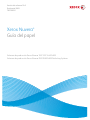 1
1
-
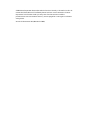 2
2
-
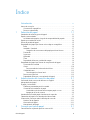 3
3
-
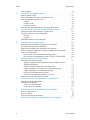 4
4
-
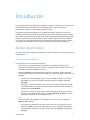 5
5
-
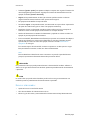 6
6
-
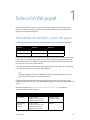 7
7
-
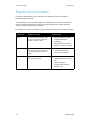 8
8
-
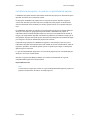 9
9
-
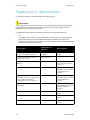 10
10
-
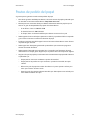 11
11
-
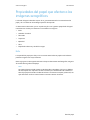 12
12
-
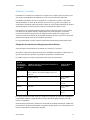 13
13
-
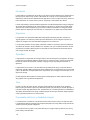 14
14
-
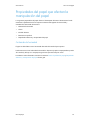 15
15
-
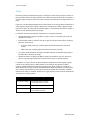 16
16
-
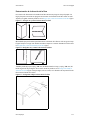 17
17
-
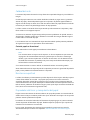 18
18
-
 19
19
-
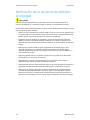 20
20
-
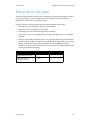 21
21
-
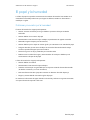 22
22
-
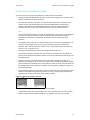 23
23
-
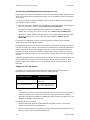 24
24
-
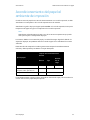 25
25
-
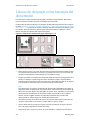 26
26
-
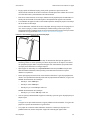 27
27
-
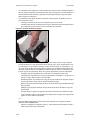 28
28
-
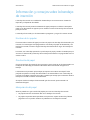 29
29
-
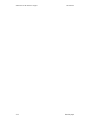 30
30
-
 31
31
-
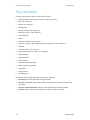 32
32
-
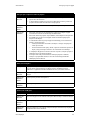 33
33
-
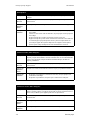 34
34
-
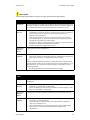 35
35
-
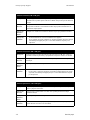 36
36
-
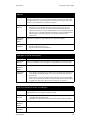 37
37
-
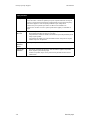 38
38
-
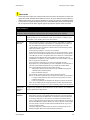 39
39
-
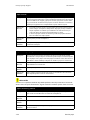 40
40
-
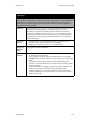 41
41
-
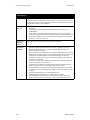 42
42
-
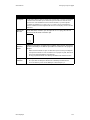 43
43
-
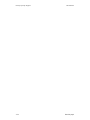 44
44
-
 45
45
-
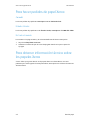 46
46
-
 47
47
-
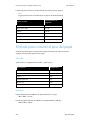 48
48
-
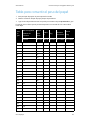 49
49
-
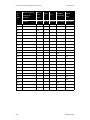 50
50
-
 51
51
-
 52
52
-
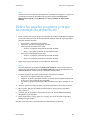 53
53
-
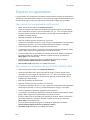 54
54
-
 55
55
-
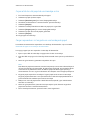 56
56
-
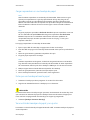 57
57
-
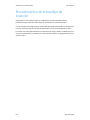 58
58
-
 59
59
-
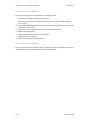 60
60
-
 61
61
-
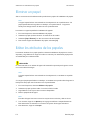 62
62
-
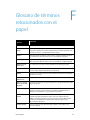 63
63
-
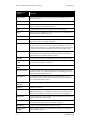 64
64
-
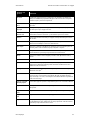 65
65
-
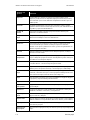 66
66
-
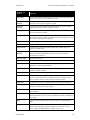 67
67
-
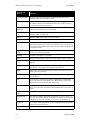 68
68
-
 69
69
-
 70
70
Xerox NUVERA 100 Guía del usuario
- Categoría
- Impresoras láser / LED
- Tipo
- Guía del usuario
Artículos relacionados
-
Xerox 700i/700 Guía del usuario
-
Xerox Nuvera® 144 MX Guía del usuario
-
Xerox 790 Guía del usuario
-
Xerox 700i/700 Guía del usuario
-
Xerox Color 800/1000/i Guía del usuario
-
Xerox FreeFlow Variable Information Suite Guía del usuario
-
Xerox Nuvera® 200/288 MX Guía del usuario
-
Xerox DocuColor 2006 Guía del usuario
-
Xerox DocuColor 12 Guía del usuario
-
Xerox NUVERA 120 Guía de inicio rápido